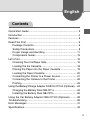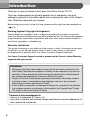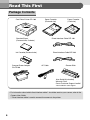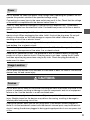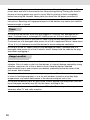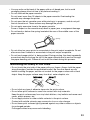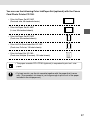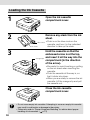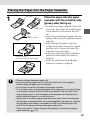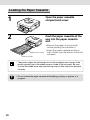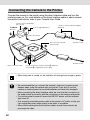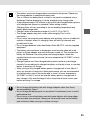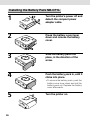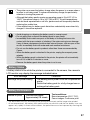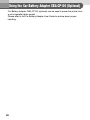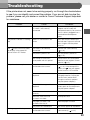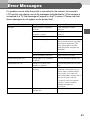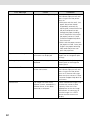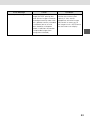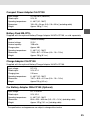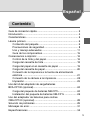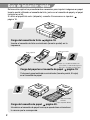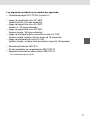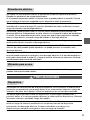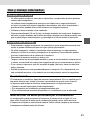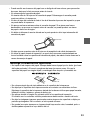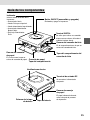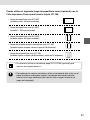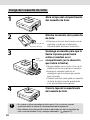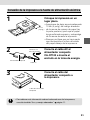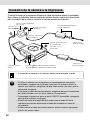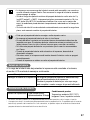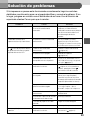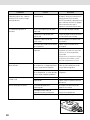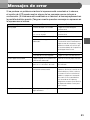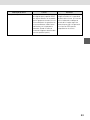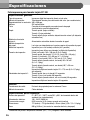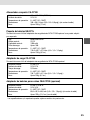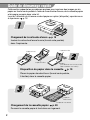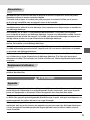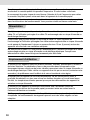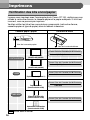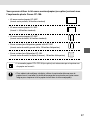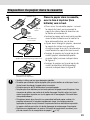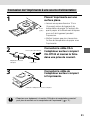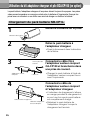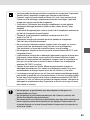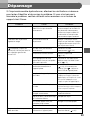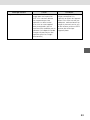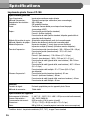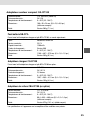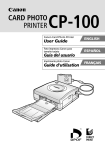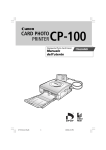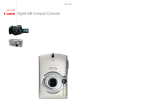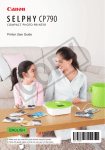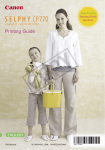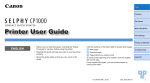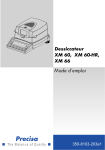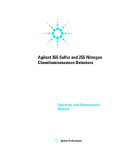Download Canon CARD CP-100 User's Manual
Transcript
Canon Card Photo Printer User Guide Foto-impresora Canon para tamaño tarjeta ENGLISH ESPAÑOL Guía del usuario Imprimante photo Canon Guide d'utilisation FRANÇAIS English Contents Quick Start Guide .................................................................... 2 Introduction .............................................................................. 4 Features................................................................................... 5 Read This First ........................................................................ 6 Package Contents.............................................................. 6 Safety Precautions ............................................................. 8 Proper Usage and Handling ............................................ 11 Components Guide .......................................................... 15 Let’s Print ............................................................................... 16 Checking Your Ink/Paper Sets.......................................... 16 Loading the Ink Cassette ................................................. 18 Placing the Paper into the Paper Cassette ...................... 19 Loading the Paper Cassette ............................................ 20 Connecting the Printer to a Power Source....................... 21 Connecting the Camera to the Printer ............................. 22 Printing ............................................................................ 23 Using the Battery/Charge Adapter Kit BCA-CP100 (Optional) .. 24 Charging the Battery Pack NB-CP1L ............................... 24 Installing the Battery Pack NB-CP1L ............................... 26 Using the Car Battery Adapter CBA-CP100 (Optional) ......... 28 Troubleshooting ..................................................................... 29 Error Messages ..................................................................... 31 Specifications ........................................................................ 34 1 Quick Start Guide This section explains the procedures required to print images on postcard size paper, using the ink cassette, the paper cassette and the paper included in your kit. When using the optional Color Ink/Paper (label) set, refer to Let’s Print. p. 16 Loading the Ink Cassette p. 18 Insert the supplied ink cassette (Postcard size) in the printer. Middle Cover Top Cover Middle Cover Paper (Glossy side up and address/stamp side last) Placing the Paper into the Paper Cassette p. 19 Place the supplied standard paper (Postcard size, 5 sheets) in the paper cassette. Middle Cover closed Top Cover open Loading the Paper Cassette p. 20 Push the paper cassette all the way into the paper cassette slot. 2 Connecting the Printer to a Power Source p. 21 Place the printer on a level surface and connect the compact power adapter. Press until the indicator lights orange. Connecting the Camera to the Printer p. 22 Connect the camera to the printer using the direct interface cable and press the ON/OFF button. Printing p. 23 e.g. PowerShot S200 DIGITAL ELPH/ DIGITAL IXUS v2 Set the camera to replay mode and turn the power on. Display the image you wish to print and select [Print] or [OK]. 3 Introduction Thank you for your purchase of the Canon Card Photo Printer CP-100. This User Guide explains the printer’s general flow of operations, from print settings to printing. For information about how to make prints, refer to the Camera User Guide that came with your camera. Before using your printer for the first time, please read through the safety precautions. ( p. 8) Warning Against Copyright Infringement Please respect all copyrights. Use of images produced by this printer for purposes other than personal entertainment may be prohibited by law. The taking of photographs at performances, trade shows, exhibitions, and other such venues may be subject to restrictions regardless of intended use. Warranty Limitations This printer’s warranty is only effective in the country of sale. If a problem arises while the printer is in use abroad, please convey it back to the country of sale before proceeding with a warranty claim to a Canon Customer Support Help Desk. For Canon Customer Support contacts, please see the Canon Limited Warranty supplied with your printer. Disclaimer • While every effort has been made to ensure that the information contained in this User Guide is accurate and complete, no liability can be accepted for any errors or omissions. Canon reserves the right to change the specifications of the hardware and software described herein at any time without prior notice. • No part of this User Guide may be reproduced, transmitted, transcribed, stored in a retrieval system, or translated into any language in any form, by any means, without the prior written permission of Canon. • Canon makes no warranties for damages resulting from corrupted or lost data due to a mistaken operation or malfunction of the product, the CompactFlash™ cards (CF cards) or use of non-Canon CF cards. Trademark Acknowledgements • Canon is a trademark of Canon, Inc. • Any other company and product names used herein may be trademarks of their respective companies. 4 Features Connects directly to supporting Canon cameras Allows easy printing from any Canon camera that supports direct printing. Just connect the interface cable and you’re ready to go. Three paper sizes You can print on standard paper in postcard size, L size or credit-card size. Two types of labels (credit-card size) In addition to the standard size paper, you can print full-sized labels or 8-label stickers with the credit-card size paper. High-quality prints, fast feeding of the paper Offers photo-quality prints. Produces up to 18 prints without reloading. Fast printing Postcard size images can be printed at the high speed of 81 seconds per sheet. Coated prints Applies a protective coating to each print. Borderless prints Can produce borderless images that fill the paper completely. Supports DPOF (Digital Print Order Format) Supports DPOF settings for print selection, number of copies, and shooting date. Easy outdoor printing You can easily print outdoors by attaching the Battery Pack (optional) to the printer. The Car Battery Adapter (optional) can also be used as a power source. • If does not display on the camera’s LCD monitor when you connect your camera to this printer, your camera’s firmware may be incompatible with this printer. Please check the Canon BeBit website ( http://www.canon.co.jp/ Imaging/BeBit-e.html ) or your regional Canon website, for information or to download compatible firmware. 5 Read This First Package Contents Card Photo Printer CP-100 Paper Cassette (Postcard size) Standard Paper (Postcard size, 5 sheets) Direct Interface Cable DIF-100 Ink Cassette (Postcard size) Compact Power Adapter CA-CP100 Paper Cassette (Card size) Direct Interface Cable DIF-200 AC Cable Cleaner Stick User Guide (this booklet) Warranty Card* Canon Customer Support Leaflet* * Not included in some regions. • For information about which direct interface cable** should be used on your camera, refer to the Camera User Guide. ** Direct interface cable is used to connect the camera to the printer. 6 The following products are sold separately. • Paper Cassette PCL-CP100 (L size)* • Color Ink/Paper Set KP-36IP (Postcard size, 36 standard sheets) • Color Ink/Paper Set KL-36IP* (L size, 36 standard sheets) • Color Ink/Paper Set KC-36IP (Card size, 36 standard sheets) • Color Ink/Full-sized Label Set KC-18IF (Card size, Full-size, 18 Label sheets) • Color Ink/Label Set KC-18IL (Card size, Multiple (8-screen), 18 Label sheets) • Battery Pack NB-CP1L • Battery/Charge Adapter Kit BCA-CP100 • Car Battery Adapter CBA-CP100 * Not sold in some regions. 7 Safety Precautions • Before using the devices, please ensure that you have read and understood the safety precautions described below. Always ensure that the devices are operated correctly. • The safety precautions noted on the following pages are intended to instruct you in the safe and correct operation of the devices to prevent injuries or damage to yourself and other persons. • “Devices” refers to the “printer, compact power adapter, battery pack (optional) or charge adapter (optional)” throughout this guide. WARNINGS Devices If the devices emit smoke or a burning odor, or show other signs of significant malfunction, immediately unplug the AC cable from the electrical outlet. Continued operation under these conditions poses risk of fire or electric shock. Be sure that smoke or burning odor subsides, and then contact your dealer or the nearest Canon Customer Support help desk. If the devices are dropped or the devices casing becomes damaged, unplug the AC cable from the electrical outlet. Continued operation poses risk of fire or electric shock. Contact your dealer or the nearest Canon Customer Support help desk. Never rest small metallic objects or liquid containers on top of the devices. If liquid splashes onto the devices, wipe the devices dry using a soft absorbent cloth. If liquid spills into the devices or an object falls into the devices, immediately unplug the AC cable from the electrical outlet. Continued operation poses risk of fire or electric shock. Contact your dealer or the nearest Canon Customer Support help desk. Do not use flammable solvents such as alcohol, benzene, or paint thinner to clean the devices. Use of such solvents poses a fire risk. Do not drop or insert metallic or combustible objects into the devices. Entry of foreign objects into the devices may result in fire, electric shock, or equipment failure. Store the devices out of the reach of children. Do not disassemble or modify the devices. The devices contain high-voltage components, and there is risk of electric shock. If your devices need internal adjustment or repair, contact your dealer or a Canon Customer Support help desk. Do not touch metal parts of the devices or the power plug during thunderstorms. Lightning strikes may produce lethal voltages within the devices. Keep clear of the devices while thunderstorms are in progress. 8 Power Do not exceed the cable and power outlet ratings when operating this product. Do not operate this product outside of the specified voltage rating. Connecting too many lines to the same outlet may result in fire. Check that the voltage of the outlet is compatible with the devices before them in. If the AC cable becomes damaged (if internal wiring is exposed, etc.), immediately unplug the cable from the electrical outlet. Continued use poses risk of fire or electric shock. Do not plug in or unplug the AC cable while your hands are wet, as this may result in electric shock. When unplugging the cable, hold it firmly at the plug area. Do not pull directly on the cable, as this may damage or expose the cable’s internal wiring, resulting in risk of fire or electric shock. Be sure that the AC cable is plugged all the way in. A loose connection may result in heat buildup, fire, or electric shock. Do not damage, modify, or rest heavy objects on the AC cable. Damage to the cable may result in the exposure of live wires, fire, or electric shock. Keep the AC cable free of dust. The presence of dust or metallic debris on the plug poses risk of fire or electric shock. If the plug area is not clean, unplug the AC cable and then wipe the plug area clean using a dry cloth. Check the plug periodically to make sure it is clean. Usage Location Do not place the devices on an unstable or tilted table or desk, as there is risk that the devices may fall and cause injury. CAUTIONS Devices Do not block the air vents on the printer. Blocking the vents may cause the inside of the printer to overheat, resulting in damage to internal components and risk of equipment failure or fire. Use the devices in a well-ventilated area. Do not rest heavy objects on the devices. Objects may fall off the devices and cause injury. Weight placed on the devices may deform the casing, resulting in damage to internal parts and posing risk of fire. Unplug the devices when you are not using them. If the devices remain plugged in, there is risk that accidental contact with the device’s internal parts may cause electric shock. Leaving the devices plugged in during prolonged periods of non-use poses risk of fire. 9 Do not remove the paper cassette from the printer while printing is in progress. Paper moves back and forth in the cassette four times during printing. Placing your hand in the way of moving paper may result in injury. Wait for printing to finish completely before removing the cassette. Never place your hand into the paper cassette slot. Do not reach into internal parts of the devices except as specified in the operating instructions. Reaching into inappropriate parts of the devices may cause your hand to become caught or injured. Power Do not move the devices while they are plugged in. Doing so may damage the AC cable. Continued use of a damaged AC cable poses risk of fire or electric shock. Do not excessively bend or twist the AC cable. Doing so may damage the cable. Continued use of a damaged cable poses risk of fire or equipment failure. Leave about 10 cm (4 in.) of clearance around the devices to ensure adequate ventilation. Do not pull on the AC cable. Doing so may damage the cable. Continued use of a damaged cable poses risk of fire or electric shock. Always hold the cable by the plug area when unplugging it. Usage Location Do not use the devices in locations that are smoky, humid, dusty, or subject to strong vibration. Entry of water or dust into the devices, or internal damage caused by strong vibration, may pose risk of fire or electric shock. Have the devices checked approximately once a year (contact your dealer), preferably before the onset of the your area’s humid season. Do not leave the devices exposed to high temperatures. Do not leave in direct sunlight, or close to heating equipment, or in a car with windows closed on a hot day. High temperatures may cause deformation of the devices and pose risk of fire. Do not use the devices near an open flame. Sheets ejected from the printer (onto the top of the paper cassette) may fall into the flame, resulting in fire. Do not use the devices close to TV sets or AM radios. Devices’ operation may adversely affect TV and radio reception. 10 Proper Usage and Handling Usage Location • Do not use near strong magnets or near devices that produce strong electromagnetic fields. Electromagnetic radiation from devices such as TVs and game machines, and strong magnetic fields from devices such as speakers and large motors, may cause distortion in printed images. • Use in a well-ventilated, level area. • Leave about 10 cm (4 in.) of clearance around the printer. Be sure to leave clearance around the paper handling slot (at the rear) so that paper has sufficient room to jut out from the slot during printing. Handling Precautions • Please avoid turning the printer’s power on and off needlessly as the printer initialization consumes ink: There may not be enough ink left for the allotted sheets in the set. • Never use volatile compounds or insecticides on the printer, and do not allow rubber or vinyl material to remain in prolonged contact with the printer. These materials may cause deformation of the printer’s casing. • Unplug the printer when you are not using it. But please note that you should plug in and run the printer at least once every six months to ensure that it remains functional. • Before transporting the printer, remove the paper and ink cassettes and close the paper cassette cover and the ink cassette cover. • Pack the printer into an appropriate case for transport. If a case is not available, wrap it with cloth or other protective material to protect against scratches. Overheating If the printer overheats, it will temporarily stop operating. This does not mean that the printer has malfunctioned. The printer will resume normal printing as soon as it cools down. Temporary stoppages are most likely to occur in the following cases: • When printing continuously. • If the room is unusually warm. • If the air vents are blocked or if ventilation is inadequate. To Prevent Damage from Condensation Condensation may form in the printer if you suddenly move it from a cold location to a warm location. To prevent damage that might be caused by condensation, place the printer in a sealed vinyl bag prior to moving it, and allow it to reach room temperature before using it. 11 Cleaning the Printer • Never use benzene, paint thinner, or other volatile solvents to clean the printer. Volatile solvents may cause deformation or peeling of the printer’s casing. To clean the printer, wipe it with a soft dry cloth. If stronger cleaning is required, wipe first with a cloth moistened with a dilute neutral solvent, then wipe again with a soft dry cloth. If you use a chemical cleaning cloth, read the instructions that come with it and observe all indicated precautions. • Keep the air vents clean and free of dust. Clean the vents as necessary. Dust that enters the printer through the vents may land on the ink sheet, resulting in poor print quality and possibly leading to printer breakdown. If the ink sheet becomes dusty, remove the ink cassette and replace it with a new one. Proper Handling of Ink Cassettes, Paper Cassettes, and Paper • Please use only the ink cassettes and paper types specified for use by Canon. • Allow ink cassettes and paper to reach room temperature before installing and using them. Condensation may form if you suddenly move ink cassettes or paper from a cold location to a warm location. If there is risk of condensation, leave the cassette and paper in their packaging until they reach room temperature, and wipe away any moisture before loading them. • Do not place any foreign objects in the print output receptacle (on the top of the paper cassette). This area is for paper only. • Remember to remove the slack from the ink sheet before installing the ink cassette. To take up the slack, push in the blue circle and turn it in the direction of the arrow embossed on the top of the cassette. Blue Circle Ink Sheet • • • • Do not touch or pull on the ink sheet. Do not tear or bend the paper’s perforated edges before printing. Do not use label sheets on which labels are partially peeled off. Paper must be printed on the glossy side (the side without any printed markings). Always load paper into the cassette with the glossy side up. Loading the paper the wrong way may result in poor print quality, and in some cases may cause damage to the printer. • Do not write on the paper before printing. Writing on paper before printing on it may result in malfunction. 12 • You may write on the back of the paper with an oil-based pen, but to avoid smudging please allow ink time to dry before touching it. • Do not overload the paper cassette. Do not insert more than 18 sheets in the paper cassette. Overloading the cassette may damage the printer. • Do not open the ink cassette cover while printing is in progress, and do not pull the ink cassette out. These actions may damage the printer. • Do not apply excessive force to the paper cassette. Force or impact on the cassette may result in paper jams or equipment damage. • Do not bend or deform the spring located at the rear of the middle cover of the paper cassette. Spring • Do not allow too many prints to accumulate in the print output receptacle. Do not allow more than 9 sheets to accumulate in the print output receptacle. • Do not touch paper while it is being printed. During printing, the sheet repeatedly moves back and forth along the top of the paper cassette and in and out through the paper handling slot. Please do not touch the sheet during this process. Maintaining the Quality of Your Prints • Do not touch the print side of the paper with your fingers. Always hold the paper along the edges (outside the perforated border). Be sure that hands are dry before touching the paper, and do not scratch on the paper surface with a hard object. Keep the paper surface away from dust, water droplets, etc. • Do not stick any type of adhesive tape onto the print surface. • Do not allow print surfaces to come into contact with vinyl materials. Keep the print surface away from vinyl desk blotters, vinyl wallets and name-card cases, plastic erasers, etc. • Do not apply alcohol or other volatile solvents to the print surface. Contact with volatile solvents may cause color loss or color change. • Do not leave print surfaces tightly pressed against any other surfaces or objects for prolonged periods. Prolonged contact may cause color bleeding. 13 • Do not store prints in hot, humid, or dusty locations or where exposed to direct sunlight. • Color change may occur over time in accordance with conditions of storage. Canon assumes no liability for color changes. • If you wish to mount prints into an album, select an album with nylon-based sleeves, or with propylene or cellophane sleeves. Other types of sleeves may cause color loss or color bleeding. Storage • Do not store in locations that are humid or dusty or that reach temperatures above 40˚C (104˚F), or where exposed to direct sunlight. Inappropriate storage may impair the print quality. • Remove unused paper from the paper cassette, return it to its original package, and store the package horizontally. • If you are not planning to use the printer for a while, remove the ink cassette and paper cassette. Close the paper cassette’s upper cover. Others • When opening a color ink/paper set (full-sized label set, label set), check the contents. If something seems to be missing or appears to be damaged, contact the dealer for assistance. • Charge the battery pack using the compact power adapter supplied with the printer. • When using the battery pack (optional), if the battery status is low, the finished print may not be ejected into the print output receptacle completely. If this happens, please pull out the paper. 14 Components Guide Indicator Indicates the printer’s status. • Orange: Starting-up • Green: Ready to print • Flashing green: Printing in progress • Flashing orange: Low battery • Red/Flashing red: Error ON/OFF Button Turns the printer’s power ON and OFF. DIGITAL Terminal For direct connection to a camera using the direct interface cable. Ink Cassette Slot The ink cassette loads into this compartment. Paper Cassette Slot Ink Cassette Compartment Cover The paper cassette loads into this slot. Paper Cassette Compartment Cover Air Vents DC IN Terminal Connects to the Compact Power Adapter. Paper Handling Slot Paper extends out from this slot while printing is in progress. Battery Cover Lever Battery Cover 15 Let’s Print Checking Your Ink/Paper Sets When printing with the Canon Card Photo Printer CP-100, please make sure you are using the right ink cassette, paper cassette and paper. If the set is not correct you will not be able to print. Please check the sets and the names of their components (ink cassette, paper cassette and type of paper) in the table below. Paper Cassette / Paper Ink Cassette Name of Paper Cassette Name of Ink Cassette 12345678901234567 1234567890123456789012345678901212345678901234567890 12345678901234567 1234567890123456789012345678901212345678901234567890 123456789012345671234567890123456789012345678901212345678901234567890 12345678901234567 123456789012345671234567890123456789012345678901212345678901234567890 1234567890123456789012345678901212345678901234567890 Canon Color Ink Cassette (for 5 Printouts) 12345678901234567 123456789012345671234567890123456789012345678901212345678901234567890 1234567890123456789012345678901212345678901234567890 123456789012345671234567890123456789012345678901212345678901234567890 Postcard (4×6in) size 12345678901234567 123456789012345671234567890123456789012345678901212345678901234567890 1234567890123456789012345678901212345678901234567890 Standard Paper (Postcard size) 12345678901234567 1234567890123456789012345678901212345678901234567890 12345678901234567 POSTCARD SIZE 12345678901234567 12345678901234567 12345678901234567 Canon Color Ink Cassette (for 36 Printouts) 12345678901234567 12345678901234567 Postcard (4×6in) size 12345678901234567 12345678901234567 12345678901234567Standard Paper (Postcard size) 12345678901234567 L SIZE Canon Color Ink Cassette (for 36 Printouts) L size 12345678901234567 Standard Paper (L size) 12345678901234567 12345678901234567 12345678901234567 12345678901234567 12345678901234567 12345678901234567 12345678901234567 12345678901234567 Standard Paper (Card size) 12345678901234567 12345678901234567 12345678901234567 12345678901234567 12345678901234567 12345678901234567 12345678901234567 CARD SIZE 12345678901234567 12345678901234567 12345678901234567 12345678901234567Full-sized Label (Card size) 12345678901234567 12345678901234567 12345678901234567 12345678901234567 12345678901234567 12345678901234567 12345678901234567 12345678901234567 12345678901234567 8-sticker Label (Card size) 12345678901234567 12345 12345 12345 Included in package 16 Canon Color Ink Cassette (for 36 Printouts) Card size Canon Color Ink Cassette (for 18 Printouts) Card size You can use the following Color Ink/Paper Set (optional) with the Canon Card Photo Printer CP-100. • Color Ink/Paper Set KP-36IP (Postcard size, 36 standard sheets) • Color Ink/Paper Set KL-36IP (L size, 36 standard sheets) • Color Ink/Paper Set KC-36IP (Card size, 36 standard sheets) • Color Ink/Full-Sized Label Set KC-18IF (Card size, Full-size, 18 Label sheets) • Color Ink/Label Set KC-18IL (Card size, Multiple (8-screen), 18 Label sheets) • The paper cassette PCL-CP100 (optional) is requested to print on L size paper. • For best results, use the ink cassette together with the paper that it came with. (The cassette’s ink sheet is just long enough to print to all of the paper included in the ink/paper set.) 17 Loading the Ink Cassette 1 Open the ink cassette compartment cover. 2 Remove any slack from the ink sheet. Blue Circle Ink Sheet 3 Orange Clip • Push in on the blue circle on the cassette, and turn it in the indicated direction to take up the slack. Hold the cassette so that the embossed arrow is at the top, and insert it all the way into the compartment (in the direction of the arrow). • Be careful to avoid touching or pulling on the ink sheet when inserting the cassette. • Push the cassette all the way in, so that it clicks into place. • When you are ready to remove the ink cassette: Lift the orange clip and pull the cassette out. 4 Close the ink cassette compartment cover. • Do not reuse empty ink cassettes. Attempting to reuse an empty ink cassette may result in malfunction or damage to the printer. • Please also refer to “Proper Usage and Handling” for advice about proper handling of ink cassettes. ( p. 12) 18 Placing the Paper into the Paper Cassette 1 Top Cover Place the paper into the paper cassette, with the printable side (glossy side) facing up. Middle Cover Paper (Glossy side up) A Credit-Card Size (Standard Paper/Full-sized Label) B • To open the paper cassette: Open the top cover, then push the middle cover in the direction of the arrow and lift it up. • Insert the postcard size paper with the glossy side up and the address/stamp side last. • After loading the paper, push the middle cover back toward its original position until it clicks into place. But leave the top cover open. • Insert the credit-card size (standard paper/full-sized label) as shown in figure A. • Insert the credit-card size (8-label sticker) as shown in figure B. Credit-Card Size (8-label Sticker) • Please use specified paper types only. • Be sure to fan the paper stack (so that the sheets won’t stick together) before loading the paper into the cassette. • Do not insert more than 18 sheets in the paper cassette. • Do not bend or tear off perforated edges on the paper prior to printing. Doing so may cause the part of the ink sheet to be wasted. (The ink sheet is just long enough to print to all of the paper in the ink/paper set. Wasting part of the ink sheet will cause it to run out too soon.) • Never print on a sheet of paper more than once, even if the first printing has left the paper completely blank. The coating applied to the paper as it passes through the printer makes it unsuitable for further use. Reused paper may stick to the ink sheet, resulting in damage to the printer. • Please also refer to “Proper Usage and Handling” for advice about proper paper handling. ( p. 12) 19 Loading the Paper Cassette 1 Open the paper cassette compartment cover. 2 Push the paper cassette all the way into the paper cassette slot. Middle Cover closed • Be sure the paper is set correctly before pushing the cassette in. • Insert the paper cassette evenly so that it slides over the bottom of the slot entrance. Top Cover open • The printer outputs the finished prints into the receptacle onto the top of the printer cassette (top of the middle cover or inside of the top cover). Be sure to close the middle cover and open the top cover so that output can proceed normally. • Do not remove the paper cassette while feeding, printing, or ejection is in progress. 20 Connecting the Printer to a Power Source 1 Place the printer on a flat area. 10 cm (4 in.) 2 To Power Outlet • Be sure to leave about 10 cm (4 in.) of clearance around the paper-handling slot (at the rear) so that paper has sufficient room to jut out from the slot during printing. • Always check that nothing clogs up the paper-retrieving hole under the printer. Connect the AC cable to the Compact Power Adapter CACP100 and insert the plug in a power outlet. Compact Power Adapter AC Cable 3 Connect the Compact Power Adapter cable to the printer. Compact Power Adapter Cable • Please also refer to “Proper Usage and Handling” for advice about proper handling of printer. p. 11 21 Connecting the Camera to the Printer Connect the camera to the printer using the direct interface cable and turn the printer’s power on. For more details on the direct interface cable or about camera connection instructions, refer to your Camera User Guide. Canon Camera compatible with CP-100 To DIGITAL Terminal (Fully charged batteries) Camera’s Compact Power Adapter (optional) To DC IN Terminal Press until the indicator lights orange. To Power Outlet To Power Outlet Direct Interface Cable Connect the direct interface cable’s g to printer’s connector h in opposition to each other. • When the power is turned on, the indicator will change from orange to green. • We recommend that you connect the camera’s (optional) compact power adapter when using the camera with your printer. If you wish to run the camera on battery power, be sure that batteries are fresh (fully charged). • When connecting the direct interface cable, be sure that the connectors on the cable match up correctly with the connectors on the camera and printer. • To shut the printer’s power off, press the ON/OFF button until the indicator light turns off. • Use an easily accessible power outlet for the printer’s AC cable, so that you can unplug the printer cable quickly in the event of a problem. • When disconnecting the direct interface cable, remove the connector by pressing both sides. 22 Printing This section explains the flow of printing operations. For more details, refer to your Camera User Guide. 1 Set the camera to replay mode and turn the power on. • Check that (Direct Print mark) is displayed in the upper left corner of the LCD monitor. If does not display, check the following: • Is the cable correctly connected? p. 22 • Is the printer’s power on? p. 22 • Is your camera’s firmware compatible with this printer? 2 3 4 p. 29 Display the images to be printed and press the SET button. Select the number of images you wish to print and other settings. Select [Print] or [OK] and press the SET button. • The camera returns to the replay screen once printing is successfully completed. • Do not put more than 9 sheets in the print output receptacle. If printing doesn’t start, check the following: • Are the camera or the printer’s batteries depleted? We recommend that you use the compact power adapter or fully charged batteries. p. 16 • Are your paper and ink from the same type of set? • Does the camera’s LCD monitor display a message? p. 31 23 Using the Battery/Charge Adapter Kit BCA-CP100 (Optional) Keep the battery pack, charge adapter and terminals clean at all times. Dirty terminals may cause a poor contact between the battery pack and printer. Polish the terminals with a tissue or a dry cloth before charging or using the battery pack. Charging the Battery Pack NB-CP1L 1 Remove the terminal cover. Terminal Cover 2 Attach the battery pack to the charge adapter. • Attach it firmly in the direction of the arrow. 3 To Power Outlet Compact Power Adapter AC Cable 4 • Charge the battery pack using the compact power adapter supplied with the printer. Connect the compact power adapter cable to the charge adapter. Charge Indicator Compact Power Adapter Cable 24 Attach the AC cable to the compact power adapter CACP100 and plug it into a power outlet. • The charge indicator lights in orange while charging and in green once the battery pack is fully charged. • Detach the battery pack from the charge adapter once charging is complete. • The battery cannot be charged when connected to the printer. Please use the charge adapter to charge the battery pack. • This is a lithium ion battery pack so there is no need to completely use or discharge it before recharging. It can be charged at any charge state. • It takes approximately 150 minutes to bring a fully discharged battery pack to a full charge state (based on standard Canon testing criteria). Charging times will vary according to the surrounding temperature and battery pack charge state. • Charge it within a temperature range of 5 to 40˚C (41 to 104˚F). • The charge adapter may emit noises while charging. This is not a malfunction. • Do not cover the compact power adapter with anything, such as a tablecloth, cushion or blanket, when it is charging. Heat will build up internally and possibly lead to fire. • Do not charge batteries other than Battery Pack NB-CP1L with the supplied equipment. • The battery pack continues to discharge a small amount when left in the printer or charge adapter even with the power turned off. This shortens the battery life. Remove it from the printer and charge adapter, attach the supplied terminal cover and store it at room temperature (30˚C/86˚F or less) in a dry place. • Charge it before use. Even charged battery packs continue to discharge naturally. You are advised to charge the battery on the day of use, or one day before, to ensure a full charge. • Since storing a fully charged battery pack for long periods of time (about 1 year) can shorten its lifecycle or affect performance, you are recommended to use the battery pack in the printer and to store it at room temperature (30˚C/86˚F or less). If you do not use the battery pack for long periods of time, charge it fully and discharge it fully in the printer at least once a year before returning it to storage. • Do not charge this battery pack with charge adapters other than those recommended by Canon. • Do not charge the battery pack for more than 24 continuous hours to avoid performance loss. • Do not carry or store the battery pack with metal objects with sharp edges, such as paper clips and pins. Always put the terminal cover on the battery pack’s terminal when carrying it or before storing it. 25 Installing the Battery Pack NB-CP1L 1 Turn the printer’s power off and detach the compact power adapter cable. 2 Press the battery cover lever down and remove the battery cover. 3 Slide the battery pack into place, in the direction of the arrow. 4 Push the battery pack in, until it clicks into place. • To remove the battery pack, push the battery cover lever down and pull the battery pack out. Replace the battery cover afterwards. 5 26 Turn the printer on. • The printer consumes the battery charge when the power is on even when a function is not being used. To conserve the battery charge, be particularly attentive in turning the power off. • Although the battery pack’s maximum operating range is 5 to 40˚C (41 to 104˚F), the optimal range is 10 to 30˚C (50 to 86˚F). At cold temperatures, such as those experienced on ski hills, performance will temporarily decline, reducing the usable time. • If the usable time of a battery pack diminishes substantially even when fully charged, it should be replaced. • Avoid dropping or subjecting the battery pack to severe impact. • Do not apply heat or expose the battery pack to open flame. • Immediately flush water over parts of the body or clothing that come into contact with the inner contents of a battery if the outer casing incurs damage. If any of these substances should contact internal tissues, such as eyes or the mouth, immediately flush with water and seek medical assistance. • Do not use the battery pack in products other than those recommended by Canon. • When the battery pack is attached to the printer, unplug the compact power adapter. • When the battery pack is attached to the printer, the printer will automatically turn off if it is idle for 5 minutes or more. • Remove the battery pack when the printer is not in use. Battery Status If battery status is low while the printer is connected to the camera, the camera’s LCD monitor may display the message indicated below. Error Message Recharge the printer battery Correction The battery pack’s power is too low to operate the printer. Switch the battery pack for a fully charged one or recharge the battery pack. Battery Performance Number of prints Postcard size paper: Approximately 18 sheets Test conditions: Room temperature (23˚C, 73˚F), Canon images, Continuous print * The above data may vary according to the printing environment and the image to be printed. * At low temperatures, the battery pack performance may diminish and the low battery icon may appear very rapidly. In these circumstances, the performance can be improved by warming the battery pack in a pocket before use. 27 Using the Car Battery Adapter CBA-CP100 (Optional) Car Battery Adapter CBA-CP100 (optional) can be used to power the printer from a car’s cigarette lighter socket. Please refer to the Car Battery Adapter User Guide for advice about proper handling. 28 Troubleshooting If the printer does not seem to be working properly, run through the checks below to see if you can identify and correct the problem. If you are not able to solve the problem, please call your dealer or contact a Canon Customer Support help desk for assistance. Problem Cause Correction The printer has no power. The compact power adapter or AC cable is not correctly connected. Be sure that the compact power adapter and AC cable are connected correctly. Be sure that the AC cable is plugged in to a standard household power outlet. The printer’s indicator is flashing red. There is a malfunction in the printer. Press the ON/OFF button until the indicator’s light turns off and press it again until the printer turns on. The (Direct Print mark) does not display in the upper left corner of the LCD monitor. The cable is not correctly connected. Connect the cable correctly p. 22). ( The printer’s power is off. Turn the printer’s power on ( p. 22). Your camera’s firmware is incompatible with this printer. Please check the Canon BeBit website or your regional Canon website ( p. 5). The printer is not correctly connected to the camera. Connect the cable correctly ( p. 22). If the connection is icon will appear correct, the on the camera’s LCD monitor. The camera’s batteries are depleted. Replace with fresh (fully charged) batteries, or plug the camera into a power outlet (using the camera’s optional compact power adapter). The printer’s battery pack is depleted. Use a new or fully charged battery pack or use the printer’s compact power adapter. The ink cassette is not loaded correctly. Load the ink cassette correctly. Too much slack in the ink cassette’s ink sheet. Take up the slack. The paper cassette is not pushed all the way in. Load the paper cassette. The printer has overheated. Wait for the printer to cool down. The printer is not correctly connected to the camera. Connect the direct interface cable correctly ( p. 22). The printer does not print. Printing stopped midway. 29 Problem Cause Correction The printer’s indicator glows red without the camera’s LCD monitor displaying any error message. There is a malfunction in the printer. Remove the paper from the paper handling slot and take up any slack in the ink sheet. Press the ON/OFF button until the indicator’s light turns off and press it again until the printer turns on. Print quality is not good. You are not using the correct paper type. Use the designated paper type. Paper is loaded wrong-side up. Load the paper correctly (glossy side up). The ink sheet or paper is dirty. Use a clean ink sheet and clean paper. Condensation has formed within the printer. Wait for condensation to evaporate. Faint stripes appear in the print. Dust has accumulated inside the printer. Remove the ink cassette and insert the cleaner in the direction of the arrow and with the arrow facing up. Push it in completely as shown in figure A and slide it in and out of the printer 2 or 3 times. Printed images are distorted. The printer is too close to a TV, video game machine, or other electromagnetic source. Move the printer so that it is at least one meter (3.3 ft.) away from the electromagnetic source. The printer is too close to a stereo speaker, large motor, or other strong magnetic source. Move the printer away from the strong magnetic source. Nothing happens when the camera’s SET button is pressed. The printer has overheated. Wait for the printer to cool down. Printing is in progress. Wait for the printer to finish printing. Frequent paper jams. The paper cassette is overloaded. Do not load more than 18 sheets of paper into the cassette. The print output receptacle is too full. Do not allow more than 9 sheets to accumulate in the receptacle. Paper is creased or curled. Do not use paper that is creased or curled. A 30 Error Messages If a problem occurs while the printer is connected to the camera, the camera’s LCD monitor may display one of the messages indicated below. (If the camera is connected to a TV, the message will appear on the TV screen.) Please note that these messages do not appear on the printer itself. Error Message No Paper Cause Correction Paper cassette is incorrectly installed. Load the paper cassette correctly. Paper is not loaded correctly in the paper cassette. Load paper into the cassette correctly. No paper in the paper cassette. Load paper into the cassette. Paper is not feeding correctly. Take out the paper cassette, and then manually remove any paper remaining in the printer. Then, insert your finger in the hole under the printer and push out the paper. No ink cassette in the printer. Load an ink cassette. The ink cassette is out of ink. Load a new ink cassette. Incompatible paper size Wrong paper size is loaded in the printer. Use the designated paper size. Incompatible ink size Wrong ink cassette size is loaded in the printer. Use the designated ink cassette size. Ink Cassette Error The ink cassette is not working correctly. Remove the ink cassette from the printer, take up the slack in the ink sheet, and then reload the cassette. If this does not solve the problem, replace with a new ink cassette. If the ink cassette is stuck in the printer, contact a Canon Customer Support help desk for assistance. Paper and ink do not match The paper and ink are from different sets. Check the ink/paper sets. No Ink 31 Error Message Cause Correction Paper Jam Paper jammed during printing. Press the ON/OFF button until the indicator light turns off and press it again until the printer turns on. • With postcard size and L size paper, the printer should respond by automatically ejecting the jammed sheet into the print receptacle or out through the paper handling slot. If the printer fails to eject the paper, contact a Canon Customer Support help desk for assistance. • With card size paper, remove the paper cassette, insert your finger in the paper-retrieving hole under the printer and push the paper out. Paper has been changed. Paper was changed after the print menu was displayed. Change back to the original paper size or change the print settings. Recharge the printer battery The printer’s battery pack is depleted. Change it with a fully charged battery pack or recharge the battery pack. Communication Error Error in communication between printer and camera. Press the ON/OFF button until the indicator light turns off and press it again until the printer turns on. If the error message does not clear, contact a Canon Customer Support help desk for assistance. Cannot Print! The image was taken with a different camera, recorded in a different format, or has been altered by a computer. Check whether the image’s size matches the camera’s pixel capacity. If the size is not appropriate, resize the image and convert as necessary so that the image is in a JPEG format that the camera can display. 32 Error Message Could not print xx images Cause Correction You have selected a number of images for DPOF printing, but some of these images cannot be printed because they were taken with a different camera, recorded in a different format, or have been altered by a computer. (where xx indicates the number of unprintable images from among those selected.) Check whether the image size matches the camera’s pixel capacity. If sizes are not appropriate, resize the images and convert as necessary so that images are in a JPEG format that the camera can display. 33 Specifications Card Photo Printer CP-100 General Specifications Printer Type: Print Method: Full-color direct digital printer Dye-sublimation thermal transfer (with overcoating) Resolution Reproduction: Gradation: 300 × 300 dpi 256 gradations/color Ink: Paper: Dedicated ink cassette for each paper size (Y/M/C/overcoating) Post card size (standard sheets) L size (standard sheets) Card size (standard sheets, full-sized label and 8-label sticker) Paper-Feed Method: Paper-Eject Method: Automatic feed from paper cassette Sheets eject onto top of paper cassette Print Modes: Standard (1-screen) print (bordered or borderless) Multiple (8-screen) print (for use with labels) Print Sizes: Postcard size print (borderless): 148 × 100 mm (5.8 × 3.9 in.) Postcard size print (bordered): 121.9 × 91.4 mm (4.8 × 3.6 in.) L size print (borderless): 119 × 89 mm (4.7 × 3.5 in.) L size print (bordered): 105.3 × 79.2 mm (4.2 × 3.1 in.) Card size print (full-sized, borderless): 86 × 54 mm (3.4 × 2.1 in.) Card size print (full-sized, bordered): 66.7 × 50 mm (2.6 × 2.0 in.) Print Speeds*: Card size Multiple print: 22 × 17.3 mm (0.9 × 0.7 in.) (per label) Postcard size print (bordered/borderless): 81 sec. L size print (bordered/borderless): 68 sec. Card size print (full-sized, bordered/borderless): 40 sec. Card size Multiple print: 40 sec. Interface Signal Transfer: Connection Method: Proprietary protocol for Canon cameras Dedicated cable Device Specifications Operating Environment: Power Source: 5 - 40˚C (41 - 104˚F), 20 % to 80 % RH (when running) 100 - 240 V (50/60 Hz) Power Consumption: Dimensions: 50 W or less (4 W or less when idle) 172(W) × 178(D) × 60(H) mm (6.8 × 7.0 × 2.4 in.) Weight: 990 g (34.9 oz.) (excluding ink and paper cassettes) * Test Conditions: Room temperature (23˚C, 73˚F), Canon standard images 34 Compact Power Adapter CA-CP100 Input voltage: Rated output: AC 100-240 V (50/60 Hz) 24 V, 2A Operating temperatures: Dimensions: 0 - 40˚C (32 - 104˚F) 100 × 50 × 24 mm (3.9 × 2.0 × 0.9 in.) (excluding cable) Weight: Approx. 200 g (7.1 oz.) Battery Pack NB-CP1L Supplied with the optional Battery/Charge Adapter Kit BCA-CP100, or sold separately. Type: Nominal voltage: Lithium ion battery 22.2 V Nominal capacity: Charge cycles: 1200 mAh Approx. 300 Operating temperatures: Dimensions: 5 - 40˚C (41 - 104˚F) 110.0 × 40.7 × 37.5 mm (4.3 × 1.6 × 1.5 in.) Weight: Approx. 230 g (8.1 oz.) Charge Adapter CG-CP100 Supplied with the optional Battery/Charge Adapter Kit BCA-CP100. Input voltage: DC 24 V Rated output: Charging time: 24 V, 0.7 A 2.5 hours Operating temperatures: Dimensions: 0 - 40˚C (32 - 104˚F) 136.7 × 46.5 × 41.1 mm (5.4 × 1.8 × 1.6 in.) Weight: Approx.120 g (4.2 oz.) Car Battery Adapter CBA-CP100 (Optional) Input voltage: DC 12 V, 90 W Rated output: Operating temperatures: 24 V, 3.2 A 0 - 40˚C (32 - 104˚F) Dimensions: Weight: 89.4 × 63.3 × 40.0 mm (3.5 × 2.5 × 1.6 in.) (excluding cable) Approx. 370 g (13.1 oz.) (including cable) The specifications and appearance are subject to change without notice. 35 Español Contenido Guía de iniciación rápida ......................................................... 2 Introducción ............................................................................. 4 Características ......................................................................... 5 Léame primero ........................................................................ 6 Contenido del paquete ...................................................... 6 Precauciones de seguridad ............................................... 8 Uso y manejo adecuados ................................................ 11 Guía de los componentes ................................................ 15 Comencemos a imprimir ........................................................ 16 Control de la tinta y del papel .......................................... 16 Carga del cassette de tinta .............................................. 18 Carga del papel en el cassette de papel ......................... 19 Carga del cassette de papel ............................................ 20 Conexión de la impresora a la fuente de alimentación eléctrica ........................................................................... 21 Conexión de la cámara a la impresora ............................ 22 Impresión ......................................................................... 23 Uso del kit del adaptador de carga/baterías BCA-CP100 (opcional) ............................................................ 24 Carga del paquete de baterías NB-CP1L ........................ 24 Instalación del paquete de baterías NB-CP1L ................ 26 Uso del adaptador de baterías para coches CBA-CP100 (opcional) .......................................................... 28 Solución de problemas .......................................................... 29 Mensajes de error .................................................................. 31 Especificaciones .................................................................... 34 1 Guía de iniciación rápida Esta sección explica los procedimientos necesarios para imprimir imágenes en papel tamaño postal utilizando el cassette de tinta, junto con el cassette de papel y el papel incluidos en el kit. Si utiliza el papel/tinta color (etiqueta), consulte Comencemos a imprimir. página 16. Carga del cassette de tinta página 18. Inserte el cassette de tinta suministrado (tamaño postal) en la impresora. Tapa intermedia Tapa superior Tapa intermedia Papel (la cara brillante debe estar hacia arriba y el lado donde figuran la dirección y el timbre en último lugar) Carga del papel en el cassette de papel página 19. Coloque el papel estándar suministrado (tamaño postal, 5 hojas) en el cassette de papel. Tapa intermedia cerrada Tapa superior abierta Carga del cassette de papel página 20. Introduzca el cassette de papel hasta que quede bien colocado en la ranura que le corresponde. 2 Conexión de la impresora a la fuente de alimentación página 21. eléctrica Coloque la impresora en una superficie nivelada y conecte el alimentador compacto. Continúe pulsando hasta que el indicador encienda una luz anaranjada. Conexión de la cámara a la impresora página 22. Conecte la cámara a la impresora utilizando el cable de interface directa y pulse el botón ON/OFF (encendido y apagado). Impresión página 23. PowerShot S200 DIGITAL ELPH/ DIGITAL IXUS v2 Coloque la cámara en modo de repetición y enciéndala. Seleccione la imagen que desea imprimir y, a continuación, pulse [Imprimir] o [Aceptar]. 3 Introducción Gracias por adquirir la Foto-impresora Canon para tamaño tarjeta CP-100. Esta Guía del usuario explica el flujo general de las operaciones de la impresora, desde los ajustes de impresión hasta la propia impresión. Para obtener más información sobre el modo de imprimir, consulte la Guía del usuario de la cámara incluida con la cámara. Antes de utilizar la impresora por primera vez, lea las precauciones de seguridad ( página 8). Advertencia sobre la violación de las leyes de copyright Respete las leyes de copyright. Queda legalmente prohibido el uso de las imágenes producidas por esta impresora con otros fines que no sean los del disfrute personal. Las fotografías tomadas en espectáculos, ferias, exhibiciones y eventos similares quedan sujetos a las restricciones legales independientemente del uso que se pretenda hacer de ellas. Limitaciones de la garantía La garantía de esta impresora sólo tiene validez en el país de venta. Si experimenta algún problema con la impresora cuando esté utilizándora en el extranjero, llévela al país de compra antes de realizar una reclamación de garantía en un Servicio de asistencia al cliente de Canon. Para ponerse en contacto con el Servicio de asistencia al cliente de Canon, consulte la Tarjeta de garantía que se incluye con la impresora. Descargo de responsabilidad • Se ha hecho lo imposible por garantizar que la información contenida en la Guía del usuario sea exacta y completa; no se aceptarán cargos por errores u omisiones. Canon se reserva el derecho a modificar las especificaciones del hardware y del software descritas en el presente documento en cualquier momento y sin previo aviso. • Esta guía no puede ser reproducida, transmitida, transcripta, almacenada en sistemas de recuperación ni traducida a ningún idioma, de ninguna forma ni por ningún medio, sin la autorización previa por escrito de Canon. • Canon no proporciona garantías por los daños resultantes de datos dañados o perdidos debido a un manejo erróneo o al mal funcionamiento del producto, las tarjetas CompactFlash™ (tarjetas CF) o el uso de tarjetas CF que no sean de Canon. Reconocimiento de marcas registradas • Canon es una marca registrada de Canon, Inc. • Los demás nombres de empresas y productos utilizados en el presente documento son marcas registradas de sus respectivas empresas. 4 Características Se conecta directamente a las cámaras Canon compatibles Facilita la impresión desde una cámara Canon que admita el sistema de impresión directa. Sólo es necesario conectar el cable de interface. Tres tamaños de papel Es posible imprimir en papel estándar en tamaño postal, tamaño L o en tamaño tarjeta de crédito. Dos tipos de etiquetas (tamaño tarjeta de crédito) Además del papel estándar, es posible imprimir etiquetas de tamaño natural u 8 etiquetas adhesivas con el papel tamaño tarjeta de crédito. Impresiones de alta calidad y rápida alimentación de papel Ofrece impresiones de calidad fotográfica. Produce hasta 18 impresiones sin necesidad de volver a cargar. Impresión rápida Las imágenes en tamaño postal se pueden imprimir a alta velocidad, 81 segundos por página. Impresiones con papel tratado Aplica una capa protectora a cada impresión. Impresiones sin borde Puede producir imágenes sin borde que abarquen la totalidad del papel. Es compatible con DPOF (Digital Print Order Format, formato de orden de impresión digital) Es compatible con los valores de DPOF que se aplican a las opciones de impresión, número de copias y fecha de disparo. Fácil impresión en el exterior Es posible imprimir en el exterior fácilmente con sólo añadir el paquete de baterías (opcional) a la impresora. También puede utilizar el adaptador de baterías para coches (opcional) como fuente de alimentación de energía. • Si no aparece en el monitor LCD de la cámara al conectarla a la impresora, significa que el firmware de la cámara no es compatible con esta impresora. Para obtener información o descargar el firmware compatible, consulte el sitio Web BeBit de Canon (http://www.canon.co.jp/Imaging/ BeBit-e.html) o el sitio Web de Canon que corresponda a su región. 5 Léame primero Contenido del paquete Foto-impresora para tamaño tarjeta CP-100 Cassette de papel (tamaño postal) Papel estándar (tamaño postal, 5 hojas) Cable de interface directa DIF-100 Cassette de tinta (tamaño postal) Alimentador compacto CA-CP100 Cassette de papel (tamaño tarjeta) Cable de interface directa DIF-200 Cable AC Vara limpiadora Guía del usuario (este documento) Tarjeta de garantía* Folleto “Canon Customer Support”* * No se incluye en algunos países. • Para obtener más información sobre el cable de interface directa** que debe utilizar para su cámara, consulte la Guía del usuario de la cámara. ** El cable de interface directa se utiliza para conectar la cámara a la impresora. 6 Los siguientes productos se venden por separado. • Cassette de papel PCL-CP100 (tamaño L)* • Juego de papel/tinta color KP-36IP (tamaño postal, 36 hojas estándar) • Juego de papel/tinta color KL-36IP* (tamaño L, 36 hojas estándar) • Juego de papel/tinta color KC-36IP (tamaño tarjeta, 36 hojas estándar) • Juego de etiqueta tamaño natural/tinta color KC-18IF (tamaño tarjeta, tamaño natural, hojas de 18 etiquetas) • Juego de etiqueta/tinta color KC-18IL (tamaño tarjeta, múltiple (de 8 pantallas), hojas de 18 etiquetas) • Paquete de baterías NB-CP1L • Kit del adaptador de carga/baterías BCA-CP100 • Adaptador de baterías para coches CBA-CP100 * No se vende en algunos países. 7 Precauciones de seguridad • Antes de utilizar los dispositivos, asegúrese de haber leído y comprendido las precauciones de seguridad descritas a continuación. Asegúrese también de utilizar dichos dispositivos adecuadamente. • Las precauciones de seguridad detalladas en las páginas a continuación apuntan a informarle sobre las medidas para el funcionamiento adecuado y seguro de los dispositivos, a fin de evitar lesiones y daños en su persona o en terceros. • Por “dispositivos” se entiende la “impresora, el alimentador compacto, el paquete de baterías (opcional) o el adaptador de carga (opcional)”. ADVERTENCIAS Dispositivos Si de los dispositivos emana humo u olor a quemado, o bien presentan algún otro signo de mal funcionamiento, desenchufe el cable AC de inmediato de la toma de energía. Si continúa utilizándolos en estas condiciones, se corre riesgo de incendio o de descarga eléctrica. Asegúrese de que el humo, o el olor a quemado, disminuye y, a continuación, póngase en contacto con el distribuidor o Servicio de soporte de clientes Canon más cercano a su domicilio. Si se cae alguno de los dispositivos o su cubierta se daña, desenchufe el cable AC de la toma de energía. Si continúa utilizándolos en estas condiciones, se corre riesgo de incendio o de descarga eléctrica. Póngase en contacto con el distribuidor o Servicio de soporte de clientes Canon más cercano a su domicilio. Nunca apoye pequeños objetos metálicos ni recipientes con líquido sobre los dispositivos. Si el líquido se filtrara dentro de alguno de los dispositivos, límpielo cuidadosamente utilizando un paño suave y absorbente. Si esto sucede, desenchufe el cable AC de la toma de energía. Proceda de la misma manera si cae un objeto dentro de alguno de los dispositivos. Si continúa utilizándolos en estas condiciones, se corre riesgo de incendio o de descarga eléctrica. Póngase en contacto con el distribuidor o Servicio de soporte de clientes Canon más cercano a su domicilio. No utilice solventes inflamables como alcohol, benceno o disolventes para limpiar los dispositivos. El uso de tales solventes encierra peligro de incendio. Evite que caigan o entren objetos metálicos o combustibles en los dispositivos. Dichos objetos podrían provocar fuego, descargas eléctricas o fallas en el equipo. Mantenga los dispositivos fuera del alcance de los niños. No desarme ni modifique los dispositivos; contienen componentes de alto voltaje, por lo que existe riesgo descarga eléctrica. Si alguno de los dispositivos requiere de ajustes o reparaciones internas, póngase en contacto con el distribuidor o Servicio de soporte de clientes Canon más cercano a su domicilio. Evite el contacto con las partes metálicas de los dispositivos o la clavija del tomacorrientes. Los relámpagos pueden generar voltajes letales dentro de los dispositivos. Manténgase alejado de ellos durante las tormentas. 8 Alimentación eléctrica No supere los valores para el cable y el enchufe de corriente al operar este producto. Respete los parámetros de voltaje especificados. Si se conectan demasiados cables a la misma toma, se puede producir un incendio. Controle que el voltaje de la toma sea compatible con los dispositivos antes de conectarlos. Si el cable AC se daña (si el cableado interno queda expuesto, etc.), desenchúfelo de inmediato de la toma de energía. Si continúa utilizándolo en estas condiciones, se corre riesgo de incendio o de descarga eléctrica. No enchufe y desenchufe el cable AC con las manos húmedas; podría provocar una descarga eléctrica. Al desenchufar el cable, tómelo con firmeza de la parte del enchufe en sí mismo. No tire directamente del cable, ya que esto podría dejar expuesto el cableado interno o bien dañarlo, causando riesgo de incendio o descarga eléctrica. Asegúrese de que el cable AC esté bien enchufado. Una conexión floja puede generar acumulación de calor, incendio o descarga eléctrica. No dañe, modifique ni coloque objetos pesados sobre el cable AC. Si esto ocurre, los hilos internos del cable pueden quedar expuestos, se puede provocar un incendio o una descarga eléctrica. Mantenga el cable AC libre de polvo. La presencia de polvo o de residuos metálicos en el enchufe puede ocasionar un incendio o una descarga eléctrica. Si el área del enchufe no está limpia, desenchufe el cable AC y limpie el enchufe utilizando un paño seco. Verifique periódicamente que el enchufe está limpio. Ubicación para su uso No coloque los dispositivos en una tabla o escritorio inestable o inclinado, ya que pueden caerse provocando daños. PRECAUCIONES Dispositivos No bloquee las ventilaciones de aire de la impresora. De lo contrario, el interior de la impresora se recalentará, provocando daños a los componentes internos y riesgo de incendio o de fallas en el equipo. Utilice los dispositivos en un área bien ventilada. No apoye objetos pesados sobre los dispositivos. Dichos objetos pueden caer y provocar daños, a la vez que pueden deformar la cubierta de los dispositivos, dañando las piezas internas y corriendo riesgo de incendio. Desenchufe los dispositivos cuando no los esté utilizando. Si permanecen enchufados, existe el riesgo de contacto accidental con las piezas internas del dispositivo, provocando una descarga eléctrica. Al dejar enchufados y en desuso los dispositivos por períodos prolongados, se corre riesgo de incendio. 9 No retire el cassette de papel de la impresora durante un trabajo de impresión. El papel realiza un movimiento oscilante en cuatro tiempos dentro del cassette durante dicho período. Si coloca la mano donde se mueve el papel, puede ocasionar daños. Espere a que el proceso de impresión haya finalizado antes de retirar el cassette. Nunca coloque la mano en la ranura del cassette de papel. No manipule las piezas internas de los dispositivos, sino siguiendo las instrucciones de operación especificadas. Al manipular piezas inadecuadas de los dispositivos, su mano puede quedar atrapada o bien herirse. Alimentación eléctrica No mueva los dispositivos mientras están enchufados. Al hacerlo puede dañar el cable AC. Si continúa utilizando el cable dañado, se corre riesgo de incendio o de descarga eléctrica. No doble ni tuerza el cable AC en exceso. Al hacerlo, puede dañarlo. Si continúa utilizando el cable dañado, se corre riesgo de incendio o de fallas en el equipo. Deje 10 cm (4 pulg.) de huelgo alrededor de los dispositivos para asegurar una ventilación adecuada. No tire del cable AC. Al hacerlo, puede dañarlo. Si continúa utilizando el cable dañado, se corre riesgo de incendio o de descarga eléctrica. Al desenchufar el cable, tómelo siempre del enchufe. Ubicación para su uso No utilice los dispositivos en lugares donde hay mucho humo, polvo, humedad o vibración. Si se filtran agua o polvo dentro de los dispositivos o se producen daños internos a causa de la vibración intensa, se puede producir un incendio o una descarga eléctrica. Controle los dispositivos aproximadamente una vez por año (póngase en contacto con el distribuidor), preferentemente antes del comienzo de una estación húmeda. No deje los dispositivos expuestos a altas temperaturas, a la luz directa del sol ni cerca de un equipo de calefacción, tampoco dentro de un automóvil con las ventanillas cerradas durante un día de calor. Las altas temperaturas pueden causar deformaciones y se corre riesgo de incendio. No utilice los dispositivos cerca de las llamas. Las hojas que expulsa la impresora (en la parte superior del cassette de papel) pueden caer en las llamas y ocasionar un incendio. No utilice los dispositivos cerca de aparatos de televisión o radio. El funcionamiento de los dispositivos afecta la recepción de las ondas de radio y televisión. 10 Uso y manejo adecuados Ubicación para su uso • No utilice imanes poderosos cerca de los dispositivos ya que pueden producir potentes campos electromagnéticos. La radiación electromagnética de aparatos como televisores o juegos electrónicos, así como los poderosos campos magnéticos de artefactos tales como altoparlantes o grandes motores pueden causar distorsiones en las imágenes impresas. • Utilícese en áreas niveladas y bien ventiladas. • Deje aproximadamente 10 cm (4 pulg.) de huelgo alrededor de la impresora. Asegúrese de hacer lo propio alrededor de la ranura de manejo de papel (en la parte posterior) para que el papel tenga suficiente espacio y sobresalga de la ranura durante la impresión. Precauciones de manejo • Evite encender o apagar la impresora sin necesidad, ya que al encenderla consume tinta; quizás no quede suficiente tinta para las hojas que hay para imprimir. • No utilice compuestos volátiles ni insecticidas sobre la impresora, no deje materiales plásticos ni vinílicos en contacto prolongado con la impresora. Estos materiales pueden provocar la deformación de la cubierta de la impresora. • Desenchufe la impresora cuando no esté en uso. Tenga en cuenta que es aconsejable enchufar y poner en funcionamiento la impresora por lo menos una vez cada seis meses para asegurarse de que su funcionamiento es óptimo. • Si va a mover la impresora, quite los cassettes de papel y de tinta y cierre la cubierta de ambos cassettes. • Embale la impresora en una caja adecuada para su transporte. Si no dispusiera de una caja, envuélvala en paños u otro material que sirva de protección contra las raspaduras. Recalentamiento Si la impresora se recalienta, dejará de funcionar temporalmente. Esto no significa que la impresora funcione mal; volverá a funcionar normalmente tan pronto como se enfríe. La impresora podrá dejar de funcionar temporalmente en los siguientes casos: • Cuando ha estado imprimiendo ininterrumpidamente. • Si la temperatura de la habitación es excepcionalmente alta. • Si las ventilaciones de aire están bloqueadas o si la ventilación no es la adecuada. Modo de evitar los daños provocados por la condensación La condensación puede provocarse al transportar la impresora de un lugar frío a un lugar cálido. Para evitar el daño que la condensación puede causar, antes de mover la impresora colóquela en una bolsa de material vinílico sellada y espere a que alcance la temperatura ambiente antes de utilizarla. 11 Limpieza de la impresora • Nunca utilice benceno, disolvente ni ningún otro solvente volátil para limpiar la impresora. Los solventes volátiles pueden causar deformación o descascarillado de la cubierta de la impresora. Para limpiarla utilice un paño suave y seco. Si es necesario realizar una limpieza más profunda, utilice un paño humedecido con un solvente neutro diluido y vuelva a pasar el paño suave y seco. Si utiliza un paño químico, lea las instrucciones adjuntas y preste atención a todas las precauciones detalladas. • Mantenga las ventilaciones de aire limpias y libres de polvo. Limpie las ventilaciones toda vez que sea necesario. El polvo que se filtra en la impresora a través de las ventilaciones puede depositarse en la plancha de tinta y hacer que el resultado de la impresión sea de baja calidad, a la vez que puede dañar la impresora. Si la plancha de tinta se cubre de polvo, retire el cassette de tinta y reemplácelo por uno nuevo. Manejo adecuado del papel y de los cassettes de tinta y papel • Sólo utilice los tipos de cassette de tinta y de papel especificados para los productos Canon. • Antes de instalar y utilizar los cassettes de tinta y papel, deje que alcancen la temperatura ambiente. Es posible que se produzca condensación si transporta un cassette de tinta o el papel de un lugar frío a un lugar cálido. Si existe riesgo de condensación, deje el cassette y el papel en el envoltorio original hasta que alcancen la temperatura ambiente; séquelos antes de cargarlos. • No coloque objetos extraños en el receptáculo de salida de la impresora (en la parte superior del cassette de papel). Esta área es únicamente para el papel. • Recuerde eliminar la tensión de la plancha de tinta antes de instalar o utilizar el cassette de tinta. Para disminuir la tensión, presione el círculo azul y gírelo en la dirección que indica la flecha impresa en la parte superior del cassette. Círculo azul Plancha de tinta • • • • No toque ni tire de la plancha de tinta. No corte ni doble los bordes perforados del papel antes de imprimir. No utilice hojas de etiquetas en las que las etiquetas estén parcialmente despegadas. La impresión debe realizarse sobre la cara brillante del papel (el lado que no tiene marcas impresas). Cuando cargue papel en el cassette, hágalo con la cara brillante hacia arriba. De lo contrario, la calidad de la impresión será deficiente y es posible que se dañe la impresora. • No escriba en el papel antes de imprimir. De lo contrario, el funcionamiento puede verse afectado. 12 • Puede escribir en el reverso del papel con un bolígrafo de base oleosa, pero para evitar borrones, deje que la tinta se seque antes de tocarla. • No sobrecargue el cassette de papel. No inserte más de 18 hojas en el cassette de papel. Sobrecargar el cassette puede ocasionar daños a la impresora. • No abra la tapa del cassette de tinta ni tire de él durante el proceso de impresión ya que se puede dañar la impresora. • No ejerza una fuerza extrema sobre el cassette de papel. Si se ejerce una fuerza desmedida o se provoca un impacto sobre el cassette, se puede producir un atasco de papel o daños en el equipo. • No doble ni deforme el resorte ubicado en la parte posterior de la tapa intermedia del cassette de papel. Resorte • No deje que se acumulen más de 9 hojas en el receptáculo de salida de impresión. • No toque el papel durante la impresión, ya que la hoja se mueve constantemente en forma oscilante sobre la superficie del cassette de papel y de adentro hacia afuera en la ranura de manejo de papel. Mantenga la calidad de sus impresiones • No toque el lado impreso del papel. Siempre debe tomar el papel por los lados (por fuera del borde perforado). Al hacerlo, asegúrese de tener las manos secas. No raye la superficie del papel con ningún objeto y manténgala libre de polvo y humedad, etc. • No coloque ningún tipo de cinta adhesiva en la superficie de la impresora. • No deje que la superficie de la impresora entre en contacto con materiales vinílicos. Mantenga la superficie de la impresora alejada de las bases vinílicas para papel secante, billeteras vinílicas, tarjeteros, gomas de borrar, etc. • No aplique alcohol ni ningún otro solvente volátil a la superficie de impresión. El contacto con los solventes volátiles puede causar decoloración o cambio del color. • No deje las imágenes impresas presionadas contra ninguna otra superficie u objeto por períodos prolongados. De lo contrario, el color puede correrse. • No guarde las copias impresas en lugares donde haya mucho calor, humedad, polvo o donde queden expuestas al rayo directo del sol. 13 • Se pueden producir cambios de color con el paso del tiempo, dependiendo de las condiciones en que tenga guardadas las impresiones. Canon no se hace responsable por los cambios en el color. • Si desea colocar las impresiones en un álbum, seleccione un álbum cuyas hojas estén basadas en nailon, propileno o celofán. Otro tipo de hojas pueden provocar decoloración o borrones en el color. Conservación • No conserve el material impreso en lugares donde haya humedad o polvo, o cuyas temperaturas superen los 40°C (104°F) o donde queden expuestos a la luz directa del sol. Si no se respetan las instrucciones de conservación, la calidad de impresión se puede ver afectada. • Retire el papel sin usar del cassette de papel, vuelva a colocarlo en su envoltorio original y guarde el paquete en forma horizontal. • Si no tiene planeado utilizar la impresora durante algún tiempo, quite el cassette de tinta y de papel. Cierre la tapa superior del cassette de papel. Otras recomendaciones • Al abrir el juego de papel/tinta color (juego de etiquetas tamaño natural, juego de etiquetas), verifique el contenido. Si nota que falta alguna parte o que cierta pieza está dañada, póngase en contacto con el distribuidor para que lo asista. • Cargue el paquete de baterías utilizando el alimentador compacto suministrado con la impresora. • Si al utilizar el paquete de baterías (opcional) nota que la carga de la batería está baja, es posible que la copia impresa no sea depositada adecuadamente en el receptáculo de salida de impresión. En ese caso, tire del papel para extraerlo. 14 Guía de los componentes Indicador Informa sobre el estado de la impresora. • Anaranjado: Inicio • Verde: Lista para imprimir • Verde intermitente: Imprimiendo • Anaranjado intermitente: Batería baja • Rojo/rojo intermitente: Error Botón ON/OFF (encendido y apagado) Enciende y apaga la impresora. Terminal DIGITAL Se utiliza para realizar una conexión directa con una cámara utilizando el cable de interface directa. Ranura del cassette de tinta Es el compartimento en el que se coloca el cassette de tinta. Ranura del cassette de papel Es la ranura en la que se coloca el cassette de papel. Cassette de papel Tapa del compartimento del cassette de tinta Tapa del compartimento Ventilaciones de aire Terminal de entrada DC Se conecta al alimentador compacto. Ranura de manejo de papel Palanca de la tapa de batería Tapa de batería El papel sobresale de esta ranura durante el proceso de impresión. 15 Comencemos a imprimir Control de la tinta y del papel Al imprimir con la Foto-impresora Canon para tamaño tarjeta CP-100, asegúrese de utilizar el papel, el cassette de tinta y el cassette de papel adecuados. De lo contrario, no podrá imprimir. Compruebe dichos materiales y los nombres de los correspondientes componentes (cassettes de tinta y de papel y tipo de papel) en la tabla a continuación. Papel/cassette de papel Cassette de tinta Nombre del cassette de papel Nombre del cassette de tinta 1234567890123456 12345678901234567890123456789012123456789012345678901 1234567890123456 12345678901234567890123456789012123456789012345678901 1234567890123456 12345678901234567890123456789012123456789012345678901 1234567890123456 12345678901234567890123456789012123456789012345678901 1234567890123456 12345678901234567890123456789012123456789012345678901 Canon Color Ink Cassette (for 5 Printouts) 1234567890123456 12345678901234567890123456789012123456789012345678901 1234567890123456 12345678901234567890123456789012123456789012345678901 1234567890123456 12345678901234567890123456789012123456789012345678901 Postcard (4×6in) size 1234567890123456 12345678901234567890123456789012123456789012345678901 1234567890123456 12345678901234567890123456789012123456789012345678901 Papel estándar (tamaño postal) 1234567890123456 12345678901234567890123456789012123456789012345678901 POSTCARD SIZE 1234567890123456 1234567890123456 1234567890123456 1234567890123456 Canon Color Ink Cassette (for 36 Printouts) 1234567890123456 1234567890123456 Postcard (4×6in) size 1234567890123456 1234567890123456 1234567890123456 Papel estándar (tamaño postal) 1234567890123456 Canon Color Ink Cassette (for 36 Printouts) L SIZE L size 1234567890123456 1234567890123456 1234567890123456 1234567890123456 1234567890123456 1234567890123456 1234567890123456 1234567890123456 1234567890123456 Papel estándar (tamaño tarjeta) 1234567890123456 1234567890123456 1234567890123456 1234567890123456 1234567890123456 1234567890123456 1234567890123456 CARD SIZE 1234567890123456 1234567890123456 Etiqueta tamaño natural 1234567890123456 1234567890123456 (tamaño tarjeta) 1234567890123456 1234567890123456 1234567890123456 1234567890123456 1234567890123456 1234567890123456 1234567890123456 1234567890123456 autoadhesivas 1234567890123456 8 etiquetas (tamaño tarjeta) 1234567890123456 123456 123456 123456Artículo incluido en el paquete Papel estándar (tamaño L) 16 Canon Color Ink Cassette (for 36 Printouts) Card size Canon Color Ink Cassette (for 18 Printouts) Card size Puede utilizar el siguiente juego de papel/tinta color (opcional) con la Foto-impresora Canon para tamaño tarjeta CP-100. • Juego de papel/tinta color KP-36IP (tamaño postal, 36 hojas estándar) • Juego de papel/tinta color KL-36IP (tamaño L, 36 hojas estándar) • Juego de papel/tinta color KC-36IP (tamaño tarjeta, 36 hojas estándar) • Juego de etiqueta tamaño natural/tinta color KC-18IF (tamaño tarjeta, tamaño natural, hojas de 18 etiquetas) • Juego de etiqueta/tinta color KC-18IL (tamaño tarjeta, múltiple (de 8 pantallas), hojas de 18 etiquetas) • Es necesario utilizar el cassette de papel PCL-CP100 (opcional) para imprimir en el papel tamaño L. • Para obtener los mejores resultados, utilice el cassette de tinta junto con el papel incluido en el paquete original. (La plancha de tinta del cassette cuenta con el largo necesario para imprimir todo el papel incluido en el juego de tinta/papel.) 17 Carga del cassette de tinta 1 Abra la tapa del compartimento del cassette de tinta. 2 Elimine la tensión de la plancha de tinta. Círculo azul Plancha de tinta 3 Perilla anaranjada • Presione el círculo azul impreso en el cassette y gírelo en la dirección indicada para disminuir la tensión. Sostenga el cassette para que la flecha impresa quede hacia arriba e insértelo en el compartimento (en la dirección que indica la flecha). • Tenga cuidado de no tocar o tirar de la plancha de tinta al insertar el cassette. • Empuje el cassette hasta oír un chasquido que le indique que quedó bien colocado. • Cuando esté listo para quitar el cassette de tinta, levante la perilla anaranjada y tire del cassette para quitarlo. 4 Cierre la tapa del compartimento del cassette de tinta. • No vuelva a utilizar cassettes de tinta vacíos. De lo contrario, puede ocasionar daños o afectar el funcionamiento de la impresora. • Para obtener más información sobre el adecuado uso de los cassettes de tinta, consulte también “Uso y manejo adecuados” ( página 12). 18 Carga del papel en el cassette de papel 1 Tapa superior Coloque el papel dentro del cassette de papel con la superficie de impresión (la cara brillante) hacia arriba. Tapa intermedia Papel (con la cara brillante hacia arriba) A Tamaño tarjeta de crédito (etiqueta tamaño natural/papel estándar) B Tamaño tarjeta de crédito (8 etiquetas autoadhesivas) • Para abrir el cassette de papel abra la tapa superior, deslice la tapa intermedia en la dirección que indica la flecha y levántela. • Inserte el papel tamaño postal con la cara brillante hacia arriba y el lado en donde figuran la dirección y el timbre por último. • Una vez cargado el papel, vuelva la tapa intermedia a su posición original (sabrá que así es al escuchar un chasquido), pero deje la tapa superior abierta. • Inserte el papel tamaño tarjeta de crédito (etiqueta tamaño natural/papel estándar) como se muestra en la figura A. • Inserte el papel tamaño tarjeta de crédito (8 etiquetas autoadhesivas) como se muestra en la figura B. • Utilice sólo los tipos de papel especificados. • Asegúrese de tomar la pila de papel y hacer un abanico en el aire con ella (de esta manera las hojas no se pegarán las unas a las otras) antes de cargar el papel en el cassette. • No inserte más de 18 hojas en el cassette de papel. • No corte ni doble los bordes perforados del papel antes de imprimir. Al hacerlo, es probable que se desperdicie parte de la tinta. (La plancha de tinta cuenta con el largo necesario para imprimir todo el papel incluido en el juego de tinta/papel. Si desperdicia parte de la tinta hará que se agote con mayor rapidez.) • Nunca imprima sobre un papel más de una vez, aun cuando el resultado de la primera impresión haya sido una hoja completamente en blanco. La cobertura aplicada al papel al pasar por la impresora hace que el papel ya no esté en condiciones óptimas para impresiones ulteriores. Al volver a utilizar un mismo papel es probable que se adhiera a la plancha de tinta, dañando la impresora. • Para obtener más información sobre el adecuado uso de del papel, consulte también “Uso y manejo adecuados” ( página 12). 19 Carga del cassette de papel 1 Abra la tapa del compartimento del cassette de papel. 2 Introduzca el cassette de papel hasta que quede bien colocado en la ranura correspondiente. Tapa intermedia cerrada Tapa superior abierta • Asegúrese de que el papel esté correctamente colocado antes de insertar el cassette. • Inserte el cassette de papel de modo tal que se pueda deslizar sobre la base de la entrada de la ranura. • La impresora deposita las copias impresas en el receptáculo que se encuentra en la parte superior del cassette de la impresora (sobre la tapa intermedia o dentro de la tapa superior). Asegúrese de cerrar la tapa intermedia y de abrir la superior para que el proceso de impresión se realice correctamente. • No quite el cassette de papel al cargar papel, imprimir o cuando la impresora está depositando las copias. 20 Conexión de la impresora a la fuente de alimentación eléctrica 1 Coloque la impresora en un lugar plano. • Asegúrese de dejar aproximadamente 10 cm (4 pulg.) de huelgo alrededor 10 cm (4 pulg.) de la ranura de manejo de papel (en la parte posterior) para que el papel tenga suficiente espacio y sobresalga de la ranura durante la impresión. • Siempre verifique que no haya nada que obstaculice el orificio de salida del papel debajo de la impresora. 2 Conectar a la toma de energía Conecte el cable AC al alimentador compacto CA-CP100 e inserte el enchufe en la toma de energía. Alimentador compacto Cable AC 3 Conecte el cable del alimentador compacto a la impresora. Cable del alimentador compacto • Para obtener más información sobre el adecuado uso de la impresora, consulte también “Uso y manejo adecuados” página 11. 21 Conexión de la cámara a la impresora Conecte la cámara a la impresora utilizando el cable de interface directa y enciéndala. Para obtener más detalles sobre el cable de interface directa o sobre las instrucciones para la conexión de la cámara, consulte la Guía del usuario de la cámara. Cámara Canon compatible con CP-100 Conectar a la (baterías con carga terminal DIGITAL completa) Alimentador compacto de la cámara (opcional) Conectar a la terminal de entrada DC Continúe pulsando hasta que el indicador encienda una luz anaranjada. Cable de interface directa Conecte el g del cable de interface directa al conector h de la impresora, uno frente al otro. Conectar a la toma de energía Conectar a la toma de energía • Al encender la impresora, el indicador pasará de anaranjado a verde. • Al utilizar la cámara con la impresora, se recomienda que conecte el alimentador compacto de la cámara (opcional). Si opta por utilizar la cámara con baterías, asegúrese de que sean nuevas (es decir, que la carga esté completa). • Al conectar el cable de interface directa, asegúrese de que los conectores del cable coincidan con los de la cámara y la impresora. • Para apagar la impresora, pulse el botón ON/OFF (encendido y apagado) hasta que el indicador se apague. • Escoja una toma de energía de fácil acceso para el cable AC de la impresora para poder desenchufar el cable de inmediato en caso de un problema. • Al desconectar el cable de interface directa, quite el conector ejerciendo presión de ambos lados. 22 Impresión Esta sección explica el flujo de las operaciones de impresión. Para obtener más detalles, consulte la Guía del usuario de la cámara. 1 Coloque la cámara en modo de repetición y enciéndala. • Verifique que (marca de Impresión directa) aparezca en el extremo superior izquierdo del monitor LCD. Si no es posible ver este símbolo, verifique lo siguiente: • ¿El cable está correctamente conectado? página 22. • ¿La impresora está encendida? página 22. • ¿El firmware de la cámara es compatible con esta impresora? 2 3 4 página 29. Visualice las imágenes a imprimir y pulse el botón SET (Ajuste). Seleccione el número de imágenes que desea imprimir junto con los demás valores de configuración. Seleccione [Imprimir] o [Aceptar] y pulse el botón SET (Ajuste). • La cámara vuelve a la pantalla de repetición una vez completada la impresión correctamente. • No inserte más de 9 hojas en el receptáculo de salida de impresión. Si la impresora no comienza a funcionar, verifique lo siguiente: • ¿Las baterías de la cámara o de la impresora están sin carga? Se recomienda el uso de alimentadores compactos con baterías con carga plena. • ¿La tinta y el papel forman parte del mismo tipo de juego? página 16. • ¿El monitor LCD de la cámara muestra un mensaje? página 31. 23 Uso del kit del adaptador de carga/baterías BCA-CP100 (opcional) Mantenga el paquete de baterías, el adaptador de carga y los terminales limpios. Los terminales sucios pueden hacer que el contacto entre el paquete de baterías y la impresora sea deficiente. Limpie los terminales con un paño seco antes de cargar y utilizar el paquete de baterías. Carga del paquete de baterías NB-CP1L 1 Quite la tapa del terminal. Tapa del terminal 2 Conecte el paquete de baterías al adaptador de carga. • Hágalo en la dirección que indica la flecha. 3 Conectar a la toma de energía Alimentador compacto Cable AC 4 • Cargue el paquete de baterías utilizando el alimentador compacto suministrado con la impresora. Conecte el cable del alimentador compacto al adaptador de carga. Indicador de carga Cable del alimentador compacto 24 Conecte el cable AC al alimentador compacto CA-CP100 y enchúfelo a la toma de energía. • Mientras está cargando, el indicador de carga tiene encendida una luz anaranjada, esa luz pasa a ser verde cuando la carga de la batería está completa. • Una vez completa la carga, desconecte el paquete de baterías del adaptador de carga. • La batería no se puede cargar una vez conectada a la impresora. Para hacerlo, debe utilizar el adaptador de carga. • Como éste es un paquete de baterías de litio-ion, no hay necesidad de utilizar toda la carga ni de descargar las baterías antes de volverlas a cargar; puede hacerlo en cualquier momento. • Para que un paquete de baterías sin carga alcance el nivel de carga plena tarda aproximadamente 150 minutos (según el criterio de control estándar de Canon). El tiempo de carga variará según la temperatura del lugar y el estado de carga del paquete de baterías. • La carga debe realizarse a temperaturas que oscilen entre los 5 y los 40ºC (entre 41 y 104ºF). • El adaptador de carga emite sonidos durante la carga; no es signo de desperfecto. • No cubra el alimentador compacto con manteles, almohadones ni cobertores durante la carga. Al generarse calor internamente puede provocar un incendio. • No cargue otras baterías que no sean las del paquete de baterías NB-CP1L con el equipo suministrado. • El paquete de baterías sufre una leve descarga cuando se deja dentro de la impresora o del adaptador de carga, aun cuando esté apagado. Esto acorta la vida útil de la batería. Quítela de la impresora y del adaptador de carga, conecte la tapa del terminal suministrado y consérvela en un lugar seco y a temperatura ambiente (30ºC/86ºF o menor). • Cárguela antes de usarla. Aun cuando el paquete de baterías esté cargado, se descargan naturalmente. Se recomienda cargar la batería durante el día en que se va a utilizar, o bien con un día de antelación, para asegurarse de que la carga esté completa. • Al conservar un paquete de baterías con carga completa durante períodos prolongados (alrededor de 1 año) se reduce el ciclo de vida útil y el rendimiento se ve afectado. Se recomienda utilizar el paquete de baterías en la impresora y conservarlo a temperatura ambiente (30ºC/86ºF o menor). Si no utiliza el paquete de baterías por períodos prolongados, cárguelo completamente y descárguelo en la impresora por lo menos una vez al año antes de volver a guardarlo. • No cargue este paquete de baterías mediante adaptadores de carga que no sean los recomendados por Canon. • No cargue el paquete de baterías durante más de 24 horas seguidas para evitar afectar su rendimiento. • No transporte ni guarde el paquete de baterías con objetos metálicos que tengan bordes cortantes, como clips de papel y alfileres. Antes de guardar o transportar el paquete de baterías, tape el terminal. 25 Instalación del paquete de baterías NB-CP1L 1 Apague la impresora y desconecte el cable del alimentador compacto. 2 Presione la palanca de la tapa de la batería y quite la tapa. 3 Deslice el paquete de baterías para colocarlo en su lugar siguiendo la dirección de la flecha. 4 Inserte el paquete de baterías; escuchará un chasquido que le indicará que está bien colocado. • Para retirar el paquete de baterías, baje la palanca de la tapa de la batería y tire del paquete de baterías. A continuación, vuelva a colocar la tapa de la batería. 5 26 Encienda la impresora. • La impresora consume carga de la batería cuando está encendida, aun cuando no se está utilizando ninguna función. Para conservar la carga de la batería, recuerde siempre apagar el equipo. • Si bien el rango de operación máximo del paquete de baterías oscila entre los 5 y los 40ºC (entre 41 y 104ºF), la temperatura óptima se encuentra entre los 10 y los 30ºC (entre 50 y 86ºF). En condiciones climáticas frías, como en los centros de esquí, el rendimiento puede disminuir temporalmente, reduciendo así el tiempo de vida útil. • Si el ciclo de vida útil se viera afectado sustancialmente, aun cuando la carga fuera plena, será necesario cambiar el paquete de baterías. • Evite que el paquete de baterías se caiga o reciba impactos serios. • No exponga el paquete de baterías al calor ni a las llamas. • En caso de daños o contacto con las partes internas de una batería debe lavar de inmediato con agua. Si cualquiera de estas substancias entrara en contacto con los tejidos internos, como los ojos o la boca, lave con agua y consulte a un médico. • No utilice este paquete de baterías con productos que no sean los recomendados por Canon. • Cuando el paquete de baterías está colocado en la impresora, desenchufe el alimentador compacto. • Del mismo modo, si la impresora está inactiva durante 5 minutos o más se apagará automáticamente. • Cuando la impresora no esté en uso retire el paquete de baterías. Estado de la batería Si la carga de la batería está baja mientras la impresora está conectada a la cámara, el monitor LCD mostrará el mensaje a continuación. Mensaje de error Solución Recargar la batería de la impresora La carga del paquete de baterías es demasiado bajo para el funcionamiento de la impresora. Cambie el paquete de baterías por otro cuya carga esté completa o vuelva a cargar el que está utilizando. Rendimiento de la batería Número de impresiones Papel tamaño postal: Aproximadamente 18 hojas Condiciones de prueba: Temperatura ambiente (23ºC, 73ºF), imágenes Canon, Impresión continua * Los datos anteriores pueden variar dependiendo del entorno de impresión y de la imagen a imprimir. * A temperaturas bajas, el rendimiento del paquete de baterías puede disminuir. Es probable que el icono de batería baja aparezca de inmediato. En casos como éste, es posible mejorar el rendimiento calentando el paquete de baterías dentro del bolsillo antes de utilizarlo. 27 Uso del adaptador de baterías para coches CBA-CP100 (opcional) Es posible utilizar un adaptador de baterías para coches CBA-CP100 (opcional) para encender la impresora utilizando la toma del encendedor para cigarrillos de un automóvil. Para obtener más información sobre el manejo adecuado del equipo, consulte la guía del usuario del adaptador de baterías para coches. 28 Solución de problemas Si la impresora no parece estar funcionando correctamente, haga los controles detallados a continuación para ver si puede identificar y corregir el problema. Si no lo logra, póngase en contacto con el distribuidor de su zona o con el Servicio de soporte de clientes Canon para que lo asistan. Causa Solución La impresora no tiene energía. Problema El alimentador compacto y el cable AC no están correctamente conectados. Asegúrese de que el alimentador compacto y el cable AC están conectados correctamente y de que este último esté enchufado a una toma de energía doméstica estándar. El indicador luminoso de la impresora está en rojo intermitente. La impresora no está funcionando correctamente. Pulse el botón ON/OFF (encendido y apagado) hasta que el indicador luminoso esté apagado. A continuación, vuelva a pulsar el botón hasta que la impresora se encienda. La (marca de Impresión directa) no aparece en el extremo superior izquierdo del monitor LCD. El cable no está conectado correctamente. Conecte el cable correctamente ( página 22). La impresora está apagada. Encienda la impresora ( página 22). El firmware de su cámara es incompatible con esta impresora. Consulte el sitio Web BeBit de Canon o el sitio Web de Canon que corresponda a su región ( página 5). La impresora no está correctamente conectada a la cámara. Conecte el cable correctamente ( página 22). Si la conexión es correcta, aparecerá el icono en el monitor LCD de la cámara. Las baterías de la cámara están descargadas. Cambie las baterías por unas nuevas (con carga completa) o enchufe la cámara en una toma de energía (utilizando el alimentador compacto opcional de la cámara). El paquete de baterías de la impresora está descargado. Utilice un paquete de baterías nuevo o con carga completa, o bien el alimentador compacto de la impresora. El cassette de tinta no está cargado correctamente. Cargue el cassette de tinta correctamente. La tensión de la plancha de tinta del cassette de tinta es demasiada. Disminuya la tensión. El cassette de papel no está bien colocado. Cargue el cassette de papel. La impresora está recalentada. Espere que la impresora se enfríe. La impresora no está correctamente conectada a la cámara. Conecte el cable de interface directa correctamente ( página 22). La impresora no imprime. Se interrumpió el proceso de impresión. 29 Problema Causa Solución El indicador luminoso de la impresora está en rojo, si bien el monitor LCD no muestra ningún mensaje de error. La impresora no está funcionando correctamente. Retire el papel de la ranura de manejo de papel y disminuya la tensión en la plancha de tinta. Pulse el botón ON/OFF (encendido y apagado) hasta que el indicador luminoso se apague. Vuelva a pulsarlo para que la impresora se encienda nuevamente. La calidad de impresión no es buena. No está utilizando el tipo de papel adecuado. Utilice el tipo de papel indicado. El papel está cargado del lado equivocado. Cargue el papel correctamente (con la cara brillante hacia arriba). El papel o la plancha de tinta están sucios. Utilice un papel y una plancha de tinta limpios. Se ha formado condensación dentro de la impresora. Espere a que la condensación se evapore. La impresión presenta vetas. Se ha acumulado polvo dentro de la impresora. Retire el cassette de tinta e inserte el limpiador en la dirección que indica la flecha, con la flecha apuntando hacia arriba. Insértelo como se muestra en la figura A y deslícelo hacia adentro y hacia afuera de la impresora 2 o 3 veces. Las imágenes impresas están distorsionadas. La impresora está demasiado cerca de un televisor, un juego electrónico u otro campo electromagnético. Aleje la impresora por lo menos un metro (3,3 pies) de distancia del campo electromagnético. La impresora está demasiado cerca de un altoparlante, un motor grande u otro campo magnético poderoso. Aleje la impresora del campo magnético. Al pulsar el botón de ajuste no sucede nada. La impresora está recalentada. Espere a que la impresora se enfríe. Imprimiendo Espere a que la impresora termine de imprimir. Atascos de papel frecuentes. El cassette de papel está sobrecargado. No cargue más de 18 hojas de papel en el cassette. El receptáculo de salida de impresión está demasiado lleno. No deje que se acumulen más de 9 hojas en el receptáculo. El papel está arrugado o ajado. No utilice papel arrugado ni ajado. A 30 Mensajes de error Si se produce un problema mientras la impresora está conectada a la cámara, el monitor de LCD puede mostrar alguno de los mensajes que se incluyen a continuación. (Si la cámara está conectada a un televisor, el mensaje aparecerá en la pantalla de dicho aparato.) Tenga en cuenta que estos mensajes no aparecen en la impresora en sí misma. Mensaje de error Causa Solución Cassette de papel mal instalado. Cargue el cassette de papel correctamente. El papel no está cargado correctamente en el cassette de papel. Cargue el papel en el cassette correctamente. No hay papel en el cassette de papel. Cargue el papel en el cassette. La alimentación de papel es inadecuada. Quite el cassette de papel y, a continuación, retire manualmente el papel restante de la impresora. Luego introduzca un dedo en el orificio que se encuentra debajo de la impresora y tire del papel hasta sacarlo. No hay cassette de tinta en la impresora. Cargue un cassette de tinta. El cassette de tinta está agotado. Cargue un nuevo cassette de tinta. Tamaño papel incompatible El papel cargado en la impresora no es del tamaño adecuado. Utilice el tamaño de papel indicado. Tamaño cartucho incompatible El cassette de tinta cargado en la impresora no es del tamaño adecuado. Utilice el tamaño de cassette de tinta indicado. Error de cassette de tinta El cassette de tinta no está funcionando correctamente. Retire el cassette de tinta de la impresora, disminuya la tensión en la plancha de tinta y vuelva a colocar el cassette. Si esto no soluciona el problema, coloque un cassette de tinta nuevo. Si el cassette de tinta está atascado en la impresora, póngase en contacto con el Servicio de soporte de clientes Canon para que lo asistan. Papel y tinta incompatibles El papel y la tinta corresponden a juegos diferentes. Verifique los juegos de tinta/papel. No hay papel No hay tinta 31 Mensaje de error Causa Solución Atasco de papel Atasco de papel durante la impresión. Pulse el botón ON/OFF (encendido y apagado) hasta que el indicador luminoso esté apagado. A continuación, vuelva a pulsar el botón hasta que la impresora se encienda. • Al utilizar papel tamaño postal o L, la impresora debe despedir automáticamente la hoja que ha quedado atascada, depositándola en el receptáculo o bien expulsándola a través de la ranura de manejo de papel. De lo contrario debe ponerse en contacto con el Servicio de soporte de clientes Canon para que lo asistan. • En el caso de papel tamaño tarjeta, quite el cassette de papel, introduzca un dedo en el orificio de salida del papel, que se encuentra debajo de la impresora, y tire del papel hasta quitarlo. Cambio papel El papel se cambió después de que apareció el menú de impresión. Utilice el tamaño de papel original o cambie los valores de la configuración de impresión. Recarga batería impresora El paquete de baterías de la impresora está descargado. Cambie el paquete de baterías por otro cuya carga esté completa o vuelva a cargar el que está utilizando. Error de comunicación Error de comunicación entre la impresora y la cámara. Pulse el botón ON/OFF (encendido y apagado) hasta que el indicador luminoso se apague. A continuación, vuelva a pulsar el botón hasta que la impresora se encienda. Si el mensaje de error no desaparece, póngase en contacto con el Servicio de soporte de clientes Canon para que lo asistan. No se puede imprimir La imagen se tomó con una cámara diferente, se guardó en un formato diferente o se alteró con la ayuda de un ordenador. Verifique que el tamaño de la imagen coincide con la capacidad de pixels de la cámara. Si el tamaño no es el adecuado, modifique el tamaño de la imagen según sea necesario para que la imagen esté en un formato JPEG que sea compatible con la cámara. 32 Mensaje de error No se puede imprimir xx Causa Solución Ha seleccionado un cierto número de imágenes para impresión DPOF, pero algunas de ellas no se pueden imprimir porque se tomaron con una cámara diferente o se guardaron en un formato diferente, o bien fueron modificadas con la ayuda de un ordenador. (Donde xx indica el número de imágenes seleccionadas que no es posible imprimir.) Verifique que el tamaño de la imagen coincide con la capacidad de pixels de la cámara. Si el tamaño no es el adecuado, modifique el tamaño de la imagen según sea necesario para que la imagen esté en un formato JPEG que sea compatible con la cámara. 33 Especificaciones Foto-impresora para tamaño tarjeta CP-100 Especificaciones generales Tipo de impresora: Método de impresión: Reproducción de la resolución: Matices: Tinta: Papel: Método de alimentación del papel : Método de expulsión del papel: Modos de impresión: Tamaños de impresión: Velocidades de impresión*: Impresora digital de impresión directa a todo color Transferencia térmica para sublimación del color (con recubrimiento) 300 × 300 ppp 256 matices/color Cassette de tinta especial para cada tamaño de papel (recubrimiento amarillo/magenta/cian) Tamaño postal (hojas estándar) Tamaño L (hojas estándar) Tamaño tarjeta (hojas estándar, etiqueta tamaño natural y 8 etiquetas autoadhesivas) Alimentación automática desde el cassette de papel Las hojas son depositadas en la parte superior del cassette de papel Impresión (con o sin bordes) estándar (de 1 pantalla) Impresión (para utilizar con etiquetas) múltiple (de 8 pantallas) Postal (sin borde): 148 × 100 mm (5,8 × 3,9 pulg.) Tamaño postal (con borde): 121,9 × 91,4 mm (4,8 × 3,6 pulg.) Tamaño L (sin borde): 119 × 89 mm (4,7 × 3,5 pulg.) Tamaño L (con borde): 105,3 × 79,2 mm (4,2 × 3,1 pulg.) Tamaño tarjeta (tamaño natural, sin borde): 86 × 54 mm (3,4 × 2,1 pulg.) Tamaño tarjeta (tamaño natural, con borde): 66,7 × 50 mm (2,6 × 2,0 pulg.) Impresión múltiple en tamaño tarjeta: 22 × 17,3 mm (0,9 × 0,7 pulg.) (por etiqueta) Tamaño postal (con o sin borde): 81 segundos Tamaño L (con o sin borde): 68 segundos Tamaño tarjeta (tamaño natural, con o sin borde): 40 segundos Impresión múltiple en tamaño tarjeta: 40 segundos Interface Transferencia de señal: Método de conexión: Protocolo de propiedad para las cámaras Canon Cable dedicado Especificaciones para el dispositivo Entorno de operación: Alimentación eléctrica: Consumo de energía: Dimensiones: Peso: 5 – 40ºC (41 – 104ºF), entre 20% y 80% de humedad relativa del ambiente (en funcionamiento) 100 - 240 V (50/60 Hz) 50 W o menos (4 W o menos cuando está inactiva) 172 (ancho) × 178 (profundidad) × 60 mm (altura) (6,8 × 7,0 × 2,4 pulg.) 990 g (34,9 oz.) (sin contar los cassettes de tinta y de papel) * Condiciones de prueba: Temperatura ambiente (23ºC, 73ºF), imágenes Canon estándar 34 Alimentador compacto CA-CP100 Voltaje de entrada: Potencia de salida: Temperaturas de operación: Dimensiones: Peso: AC de 100-240 V (50/60 Hz) 24 V, 2A 0 – 40ºC (32 – 104ºF) 100 × 50 × 24 mm (3,9 × 2.0 × 0,9 pulg.) (sin contar el cable) Aprox. 200 g (7,1 oz.) Paquete de baterías NB-CP1L Se suministra con el kit del adaptador de carga/baterías BCA-CP100 opcional o se puede adquirir por separado. Tipo: Voltaje nominal: Capacidad nominal: Ciclos de carga: Temperaturas de operación: Dimensiones: Peso: Batería de litio-ion 22,2 V 1200 mAh Aprox. 300 5 – 40ºC (41 – 104ºF) 110,0 × 40,7 × 37,5 mm (4,3 × 1,6 × 1,5 pulg.) Aprox. 230 g (8,1 oz.) Adaptador de carga CG-CP100 Se suministra con el kit del adaptador de carga/baterías BCA-CP100 opcional. Voltaje de entrada: Potencia de salida: Tiempo de carga: Temperaturas de operación: Dimensiones: Peso: DC de 24 V 24 V, 0,7 A 2,5 horas 0 – 40ºC (32 – 104ºF) 136,7 × 46,5 × 41,1 mm (5,4 × 1,8 × 1,6 pulg.) Aprox.120 g (4,2 oz.) Adaptador de baterías para coches CBA-CP100 (opcional) Voltaje de entrada: Potencia de salida: Temperaturas de operación: Dimensiones: Peso: DC de 12 V, 90 W 24 V, 3,2 A 0 – 40ºC (32 – 104ºF) 89,4 × 63,3 × 40,0 mm (3,5 × 2,5 × 1,6 pulg.) (sin contar el cable) Aprox. 370 g (13,1 oz.) (con el cable) Las especificaciones y la apariencia quedan sujetos a cambios sin previo aviso. 35 Français Table des matières Guide de démarrage rapide ........................................................ 2 Introduction .................................................................................. 4 Fonctions ..................................................................................... 5 Commencez par lire ce document ............................................... 6 Contenu de l’emballage ........................................................ 6 Précautions de sécurité ......................................................... 8 Utilisation et manipulation correctes ................................... 11 Présentation des composants ............................................. 15 Imprimons .................................................................................. 16 Vérification des kits encre/papier ........................................ 16 Chargement de la cartouche d’encre .................................. 18 Disposition du papier dans la cassette ................................ 19 Chargement de la cassette papier ...................................... 20 Connexion de l’imprimante à une source d’alimentation ..... 21 Connexion de l’appareil photo à l’imprimante ..................... 22 Impression ........................................................................... 23 Utilisation du kit adaptateur chargeur et pile BCA-CP100 (en option) .............................................................. 24 Chargement du pack batterie NB-CP1L .............................. 24 Installation du pack batterie NB-CP1L ................................ 26 Utilisation de l’adaptateur de voiture CBA-CP100 (en option) .. 28 Dépannage ................................................................................ 29 Messages d’erreur ..................................................................... 31 Spécifications ............................................................................ 34 1 Guide de démarrage rapide Cette section présente les procédures requises pour imprimer des images sur du papier au format carte postale à l’aide de la cartouche d’encre, de la cassette papier et du papier compris dans votre kit. Lors de l’utilisation du kit encre couleur/papier en option (étiquette), reportez-vous à Imprimons p. 16 Chargement de la cartouche d’encre p. 18 Insérez la cartouche d’encre fournie (format carte postale) dans l’imprimante. Capot du milieu Capot du haut Capot du milieu Papier (face brillante vers le haut et face adresse/timbre vers le bas) Disposition du papier dans la cassette p. 19 Placez le papier standard fourni (format carte postale, 5 feuilles) dans la cassette papier. Capot du milieu fermé Capot du haut ouvert Chargement de la cassette papier p. 20 Poussez la cassette papier à fond dans son logement. 2 Connexion de l’imprimante à une source d’alimentation p. 21 Placez l’imprimante sur une surface plane et connectez l’adaptateur secteur compact. Appuyez sur le bouton jusqu’à ce que l’indicateur soit orange. Connexion de l’appareil photo à l’imprimante p. 22 Connectez l’appareil photo à l’imprimante à l’aide du câble d’interface directe et appuyez sur le bouton ON/OFF. Impression p. 23 Par ex. PowerShot S200 DIGITAL ELPH/ DIGITAL IXUS v2 Mettez l’appareil photo en mode de lecture et allumez-le. Affichez l’image que vous souhaitez imprimer et sélectionnez [Imprimer] ou [OK]. 3 Introduction Merci d’avoir acheté l’imprimante photo Canon CP-100. Ce Guide d’utilisation présente le déroulement des opérations de l’imprimante, des paramètres d’impression à l’impression elle-même. Pour obtenir des informations sur la réalisation d’impressions, reportez-vous au Guide d’utilisation de l’appareil photo fourni avec votre appareil photo. Avant d’utiliser votre imprimante pour la première fois, veuillez lire attentivement les précautions de sécurité. ( p. 8) Avertissement relatif à la violation des droits d’auteur Veuillez respecter tous les droits d’auteur. L’utilisation des images produites par cette imprimante à des fins autres que récréatives peut être interdite par la loi. La prise de photographies lors de représentations, de salons professionnels, d’expositions et autres événements similaires peut être soumise à des restrictions quelle que soit l’utilisation prévue. Limites de la garantie La garantie de cette imprimante n’est valable que dans le pays où elle a été achetée. Si un problème survient alors que l’imprimante est utilisée à l’étranger, réacheminez-la d’abord vers le pays dans lequel vous l’avez achetée avant de soumettre une demande de réparation à un centre d’assistance Canon. Pour obtenir la liste des centres d’assistance Canon, veuillez consulter la Garantie limitée de Canon qui accompagne votre imprimante. Avis de non-responsabilité • Nous nous sommes efforcés de rendre ce Guide d’utilisation aussi précis et exhaustif que possible et n’acceptons aucune responsabilité en cas d’erreur ou d’omission. Canon se réserve le droit de modifier, à tout moment et sans préavis, les spécifications matérielles et logicielles énoncées dans le présent guide. • Aucune partie de ce Guide d’utilisation ne peut être reproduite, transmise, transcrite, stockée dans un système de récupération de données, ou traduite dans une autre langue, sous quelque forme et par quelque moyen que ce soit, sans l’autorisation écrite préalable de Canon. • Canon ne fournit aucune garantie pour des dommages causés par des données perdues ou corrompues, une utilisation erronée ou le dysfonctionnement du produit, des cartes CompactFlash™ (cartes CF), ainsi que par l’utilisation de cartes CF autres que Canon. Marques • Canon est une marque commerciale de Canon, Inc. • Les autres noms d’entreprises et de produits utilisés dans ce document peuvent être des marques commerciales de leurs sociétés respectives. 4 Fonctions Connexion directe aux appareils photo Canon compatibles Permet d’imprimer facilement à partir de tout appareil photo Canon prenant en charge l’impression directe. Il vous suffit de connecter le câble d’interface pour être prêt. Trois formats de papier Vous pouvez imprimer sur du papier standard au format carte postale, L ou carte de crédit. Deux types d’étiquettes (format carte de crédit) Outre le papier de format standard, vous pouvez imprimer des étiquettes grande taille ou des autocollants de 8 étiquettes grâce au papier de format carte de crédit. Impressions de haute qualité, alimentation rapide du papier Offre des impressions de qualité photographique. Produit jusqu’à 18 impressions sans recharger. Impression rapide Les images au format carte postale peuvent être imprimées à une vitesse de 81 secondes par feuille. Impressions couchées Applique une couche protectrice à chaque impression. Impressions sans bords Produit des images sans bordures qui remplissent complètement le papier. Prise en charge de DPOF (Digital Print Order Format) Prend en charge les paramètres DPOF pour la sélection d’impression, le nombre de copies et la date de prise de vue. Impression en extérieur facile Vous pouvez facilement imprimer en extérieur en reliant le pack batterie (en option) à l’imprimante. L’adaptateur de voiture (en option) peut également servir de source d’alimentation. • Si ne s’affiche pas sur l’écran LCD de l’appareil photo lorsque vous le connectez à cette imprimante, le microprogramme de votre appareil photo est peut-être incompatible avec cette imprimante. Veuillez consulter le site Web Canon BeBit (http://www.canon.co.jp/ Imaging/BeBit-e.html) ou votre site Web Canon local pour obtenir des informations ou télécharger un microprogramme compatible. 5 Commencez par lire ce document Contenu de l’emballage Imprimante photo Canon CP-100 Cassette papier (format carte postale) Papier standard (format carte postale, 5 feuilles) Câble d’interface directe DIF-100 Cartouche d’encre (format carte postale) Adaptateur secteur compact CA-CP100 Cassette papier (format carte de crédit) Câble d’interface directe DIF-200 Câble CA Baguette de nettoyage Guide d’utilisation (ce livret) Carte de garantie* Le dépliant «Canon Customer Support»* * Non fourni dans certaines régions. • Pour savoir quel câble d’interface directe** utiliser avec votre appareil photo, reportez-vous au Guide d’utilisation de l’appareil photo. ** Le câble d’interface directe permet de connecter l’appareil photo à l’imprimante. 6 Les produits suivants sont vendus séparément. • Cassette papier PCL-CP100 (format L)* • Kit encre couleur/papier KP-36IP (format carte postale, 36 feuilles standard) • Kit encre couleur/papier KL-36IP* (format L, 36 feuilles standard) • Kit encre couleur/papier KC-36IP (format carte de crédit, 36 feuilles standard) • Encre couleur/jeu d’étiquettes grande taille KC-18IF (format carte de crédit, grande taille, 18 feuilles d’étiquettes) • Encre couleur/jeu d’étiquettes KC-18IL (format carte de crédit, multiple (8 écrans), 18 feuilles d’étiquettes) • Pack batterie NB-CP1L • Kit adaptateur chargeur et pile BCA-CP100 • Adaptateur de voiture CBA-CP100 * Non vendu dans certaines régions. 7 Précautions de sécurité • Avant d’utiliser les appareils, lisez attentivement les précautions de sécurité décrites ci-après. Vérifiez toujours que vous manipulez correctement les appareils. • Les précautions de sécurité des pages suivantes ont pour objectif de vous apprendre à vous servir correctement et en toute sécurité des appareils. Vous éviterez ainsi tout dommage corporel. • Le terme “appareils” se rapporte à l’imprimante, à l’adaptateur secteur compact, au pack batterie (en option) ou à l’adaptateur chargeur (en option) tout au long de ce guide. AVERTISSEMENTS Appareils Si les appareils dégagent de la fumée ou une odeur de brûlé, ou présentent d’autres signes de dysfonctionnement important, débranchez immédiatement le câble CA de la prise électrique. Vous risqueriez sinon de provoquer un incendie ou une décharge électrique. Assurez-vous que la fumée ou l’odeur de brûlé diminue, puis contactez votre revendeur ou le bureau de support client Canon le plus proche. En cas de chute des appareils ou d’endommagement du boîtier, débranchez le câble CA de la prise électrique. Vous risqueriez sinon de provoquer un incendie ou une décharge électrique. Contactez votre revendeur ou le bureau de support client Canon le plus proche. Ne posez jamais de petits objets métalliques ni de bouteilles sur les appareils. Si un liquide éclabousse les appareils, essuyez-les à l’aide d’un chiffon doux et absorbant. Si un liquide se répand ou si un objet tombe sur les appareils, débranchez immédiatement le câble CA de la prise électrique. Vous risqueriez sinon de provoquer un incendie ou une décharge électrique. Contactez votre revendeur ou le bureau de support client Canon le plus proche. N’utilisez pas de solvants inflammables tels que l’acool, le benzène, ou un diluant pour peinture pour nettoyer les appareils. L’emploi de ces solvants pourrait provoquer un incendie. Ne laissez pas tomber et n’insérez pas d’objets métalliques ou combustibles dans les appareils. L’insertion de corps étrangers dans les appareils peut provoquer un incendie, une décharge électrique, ou une panne de l’équipement. Gardez les appareils hors de portée des enfants. N’essayez pas de désassembler ou de modifier les appareils. Ceux-ci contiennent des composants à haute tension qui comportent un risque de décharge électrique. Si vos appareils ont besoin d’un réglage ou d’une réparation internes, contactez votre revendeur ou un bureau de support client Canon. Ne touchez pas les parties métalliques des appareils ou la prise électrique au cours d’un orage. Les éclairs peuvent provoquer des tensions mortelles à l’intérieur des appareils. Ne vous approchez pas des appareils pendant les orages. 8 Alimentation Ne dépassez pas les tensions de câble et de prise de courant lorsque vous utilisez ce produit. Respectez toujours la tension nominale indiquée. Connecter trop de lignes à la même prise peut provoquer un incendie. Vérifiez que la tension de la prise est compatible avec les appareils avant de les brancher. Si le câble CA est endommagé (si le câblage interne est exposé, etc.), débranchez immédiatement le câble de la prise électrique. Vous risqueriez sinon de provoquer un incendie ou une décharge électrique. Ne manipulez pas le câble CA (branchement/débranchement) si vos mains sont mouillées, vous risqueriez de recevoir une décharge électrique. Lorsque vous débranchez le câble, tenez-le fermement près de la fiche. Ne tirez pas sur le câble, cela pourrait endommager ou exposer son cablâge interne et créer un risque d’incendie ou de décharge électrique. Vérifiez que le câble CA est bien branché. Une mauvaise connexion peut provoquer une forte chaleur, un incendie ou une décharge électrique. Veillez à ne pas modifier ou endommager le câble CA, ni à placer de lourds objets sur ce dernier. Un câble endommagé pourrait entraîner l’exposition de fils sous tension, déclencher un incendie ou provoquer une décharge électrique. Ne laissez pas le câble CA s’empoussiérer. La présence de poussière ou de débris métalliques sur la fiche crée un risque d’incendie ou de décharge électrique. Si la fiche n’est pas propre, débranchez le câble CA et nettoyez-la à l’aide d’un chiffon sec. Vérifiez régulièrement que la fiche est propre. Emplacement d’utilisation Ne placez pas les appareils sur une table penchée ou un bureau instable, ils pourraient tomber et entraîner des blessures. ATTENTION Appareils Ne bloquez pas les grilles d’aération de l’imprimante. Cela pourrait entraîner une surchauffe de la partie interne de l’imprimante et un endommagement de ses composants, ainsi qu’un risque de panne de l’équipement ou d’incendie. Utilisez les appareils dans une pièce bien aérée. Ne placez pas de lourds objets sur les appareils, ils pourraient tomber et provoquer des blessures. Le boîtier des appareils pourrait également être déformé par le poids, avec pour conséquences un endommagement des parties internes et un risque d’incendie. Débranchez les appareils lorsque vous ne les utilisez pas. Dans le cas contraire, des contacts accidentels avec les parties internes des appareils peuvent provoquer des décharges électriques. Laisser les appareils branchés pendant de longues périodes sans les utiliser crée en outre un risque d’incendie. 9 Ne retirez pas la cassette papier de l’imprimante en cours d’impression. Le papier avance et recule dans la cassette quatre fois pendant l’impression. Si vous insérez votre main, le mouvement du papier risque de vous blesser. Attendez la fin de l’impression pour retirer la cassette. Ne placez jamais votre main dans le logement de la cassette papier. N’insérez jamais votre main dans des parties internes des appareils si ce n’est pas expliqué dans les instructions de fonctionnement. Vous pourriez coincer ou blesser votre main. Alimentation Ne déplacez pas les appareils pendant qu’ils sont branchés. Vous pourriez endommager le câble CA, et l’utilisation prolongée d’un câble CA endommagé crée un risque d’incendie ou de décharge électrique. Evitez autant que possible de plier ou de tordre le câble CA. Vous risqueriez de l’endommager et l’utilisation prolongée d’un câble endommagé entraîne un risque d’incendie ou de panne de l’équipement. Laissez un espace d’environ 10 cm (4 pouces) autour des appareils afin d’assurer une ventilation adéquate. Ne tirez pas sur le câble CA, cela pourrait l’endommager et l’utilisation prolongée d’un câble endommagé entraîne un risque d’incendie ou de décharge électrique. Lorsque vous débranchez le câble, tenez-le toujours fermement près de la fiche. Emplacement d’utilisation N’utilisez pas les appareils dans des endroits enfumés, humides, poussiéreux ou soumis à de fortes vibrations. La pénétration d’eau ou de poussière dans les appareils ou les dommages internes causés par de fortes vibrations pourraient créer un risque d’incendie ou de décharge électrique. Faites vérifier vos appareils une fois par an environ (contactez votre revendeur), de préférence avant le début de la saison humide de votre région. N’exposez pas les appareils à de fortes températures. Ne les laissez pas au soleil, à proximité de radiateurs ou dans une voiture aux fenêtres fermées un jour de beau temps. En effet, les températures élevées peuvent provoquer des déformations des appareils et entraîner un risque d’incendie. N’utilisez pas les appareils à proximité d’une flamme nue. Les feuilles sortant de l’imprimante (au-dessus de la cassette papier) pourraient entrer en contact avec la flamme et déclencher un incendie. N’utilisez pas les appareils à proximité d’une télévision ou d’un poste radio à modulation d’amplitude. Le fonctionnement des appareils pourrait avoir des effets négatifs sur leur réception. 10 Utilisation et manipulation correctes Emplacement d’utilisation • N’utilisez pas les appareils à proximité de forts aimants ou d’appareils produisant de puissants champs électromagnétiques. Les images imprimées peuvent subir des déformations dues au rayonnement électromagnétique émis par des appareils tels que les postes de télévision et les consoles de jeux et aux puissants champs magnétiques provenant par exemple des hauts-parleurs et moteurs importants. • Choisissez pour les appareils une surface plane et bien ventilée. • Laissez un espace d’environ 10 cm (4 pouces) autour de l’imprimante. Laissez également de l’espace autour du logement de manipulation du papier (à l’arrière) afin que le papier ait suffisamment d’espace pour sortir du logement pendant l’impression. Précautions de manipulation • Evitez d’allumer et d’éteindre l’imprimante si cela n’est pas nécessaire car son initialisation consomme de l’encre et vous risquez de ne plus avoir assez d’encre pour les feuilles désignées. • N’utilisez jamais de composé volatil ou d’insecticide sur l’imprimante et évitez les contacts prolongés entre l’imprimante et des objets de vinyle ou de caoutchouc. Ces matières peuvent être à l’origine de déformations du boîtier de l’imprimante. • Débranchez l’imprimante lorsque vous ne l’utilisez pas. Nous vous recommandons cependant de brancher et de faire fonctionner l’imprimante au moins une fois tous les six mois afin de vous assurer de son bon état de marche. • Avant de transporter l’imprimante, retirez la cassette papier et la cartouche d’encre et fermez leurs capots respectifs. • Emballez l’imprimante dans une housse convenant au transport. Si vous n’avez pas de housse, enveloppez-la de toile ou avec une autre matière protectrice afin d’éviter les éraflures. Surchauffe Si l’imprimante est en surchauffe, elle s’arrête temporairement de fonctionner. Cela ne signifie pas que l’imprimante a connu un dysfonctionnement. Elle recommencera à imprimer normalement dès qu’elle aura refroidi. Les arrêts temporaires surviennent généralement dans les cas suivants : • si vous imprimez de manière continue ; • si la température de la pièce est plus élevée que d’habitude ; • si les grilles d’aération sont bloquées ou si la ventilation est insuffisante. Prévention des dommages liés à la condensation Si vous la déplacez soudainement d’un endroit froid à un endroit chaud, de la condensation peut se former à l’intérieur de l’imprimante. Afin d’éviter les dégâts causés par la condensation, placez l’imprimante dans un sac de vinyle hermétique avant de la déplacer et attendez qu’elle ait atteint la température de la pièce pour l’utiliser. 11 Nettoyage de l’imprimante • N’utilisez jamais de benzène, de diluant pour peinture ou d’autres solvants volatils pour nettoyer l’imprimante. Les solvants volatils peuvent entraîner la déformation ou l’écaillement du boîtier de l’imprimante. Pour nettoyer l’imprimante, essuyez-la avec un chiffon sec et doux. Si un nettoyage plus poussé est nécessaire, essuyez-la d’abord avec un chiffon humidifié d’un solvant neutre dilué, puis avec un chiffon sec et doux. Si vous utilisez un chiffon de nettoyage chimique, lisez les instructions fournies avec celui-ci et respectez toutes les précautions indiquées. • Maintenez les grilles d’aération propres et dépoussiérées. Nettoyez les grilles régulièrement. La poussière qui entre dans l’imprimante par les grilles peut se déposer sur la feuille d’encrage, avec pour conséquence une qualité d’impression médiocre et même parfois une panne de l’imprimante. Si la feuille d’encrage est poussiéreuse, retirez la cartouche d’encre et remplacez-la par une nouvelle cartouche. Manipulation correcte des cartouches d’encre, des cassettes papier et du papier • Veuillez n’utiliser que les cartouches d’encre et types de papier indiqués par Canon. • Attendez que les cartouches d’encre et le papier aient atteint la température ambiante avant de les installer et de les utiliser. Si vous les déplacez soudainement d’un endroit froid à un endroit chaud, de la condensation peut se former sur les cartouches d’encre ou le papier. En cas de risque de condensation, laissez la cartouche et le papier dans leur emballage jusqu’à ce qu’ils aient atteint la tempéature ambiante, puis essuyez toute trace d’humidié avant de les charger. • Ne placez pas d’objets dans le réceptacle de sortie d’impression (au-dessus de la cassette papier), il est réservé à la sortie du papier. • N’oubliez pas de supprimer le jeu de la feuille d’ancrage avant d’installer la cartouche d’encre. Pour compenser le jeu, poussez le cercle bleu et faites-le tourner dans la direction de la flèche qui apparaît en relief sur le dessus de la cartouche. Cercle bleu Feuille d’encrage • • • • Ne tirez ou touchez pas la feuille d’encrage. Ne pliez ou déchirez pas les bords perforés du papier avant d’imprimer. N’utilisez pas de feuilles d’étiquettes dont les étiquettes sont partiellement décollées. L’impression doit s’effectuer sur la face brillante du papier (la face sans marques imprimées). Chargez toujours le papier dans la cassette avec la face brillante vers le haut. Un chargement erroné du papier pourrait entraîner une mauvaise qualité d’impression voire même parfois endommager l’imprimante. • N’écrivez pas sur le papier avant l’impression. Cela pourrait créer un dysfonctionnement. 12 • Vous pouvez écrire au dos du papier avec un stylo à base d’huile, mais laissez sécher l’encre avant le toucher afin d’éviter les bavures. • Ne surchargez pas la cassette papier. N’insérez pas plus de 18 feuilles dans la cassette papier. Une surcharge de la cassette pourrait endommager l’imprimante. • N’ouvrez pas le capot de la cartouche d’encre en cours d’impression et ne tirez pas la cartouche d’encre vers l’extérieur. Ces actions pourraient endommager l’imprimante. • N’utilisez pas de force excessive en manipulant la cassette papier. Forcer la cassette pourrait provoquer des bourrages papier ou endommager l’équipement. • Ne pliez ou déformez pas le ressort situé à l’arrière du capot du milieu de la cassette papier. Ressort • Ne laissez pas trop d’impressions s’accumuler dans le réceptacle de sortie. Un maximum de 9 feuilles est recommandé. • Ne touchez pas le papier en cours d’impression. En effet, pendant l’impression, la feuille avance et recule plusieurs fois le long de la partie supérieure de la cassette papier et entre et sort de manière répétée du logement de manipulation du papier. Ne touchez pas la feuille pendant ce processus. Maintien de la qualité d’impression • Ne touchez pas la face à imprimer du papier avec vos doigts. Tenez toujours le papier par les bords (en dehors de la bordure perforée). Vérifiez que vos mains sont sèches avant de toucher le papier et n’égratignez pas sa surface avec un objet dur. Protégez-le contre la poussière, les gouttes d’eau, etc. • Ne collez aucun type de ruban adhésif sur la surface à imprimer. • Ne laissez pas les surfaces à imprimer entrer en contact avec des objets de vinyle. Maintenez la surface à imprimer éloignée des sous-main de bureau, portefeuilles et étuis pour cartes en vinyle, des gommes en plastique, etc. • N’appliquez pas d’alcool ou d’autres solvants volatils à la surface à imprimer. Le contact avec des solvants volatils peut provoquer une perte ou une modification des couleurs. • Ne laissez pas les surfaces à imprimer serrées contre d’autres surfaces ou objets pour des périodes prolongées. Le contact prolongé peut entraîner des coulées de couleurs. 13 • Ne stockez pas les impressions dans des endroits chauds, humides ou poussiéreux, et ne les exposez pas à la lumière directe du soleil. • Les couleurs peuvent évoluer en fonction des conditions de stockage. Canon n’assume aucune responsabilité en matière de changements de couleurs. • Si vous souhaitez placer vos impressions dans un album, sélectionnez-en un composé de pochettes à base de nylon, de propylène ou de cellophane. Les autres types de pochettes peuvent provoquer des pertes ou des coulées de couleurs. Stockage • Ne choisissez pas pour le stockage de lieux humides, poussiéreux, connaissant des températures supérieures à 40°C (104°F) ou exposés à la lumière directe du soleil. Un stockage inadapté peut avoir un effet négatif sur la qualité d’impression. • Retirez le papier inutilisé de la cassette, placez-le dans son emballage d’origine et stockez-le horizontalement. • Si vous ne prévoyez pas d’utiliser l’imprimante pour un certain temps, retirez la cartouche d’encre et la cassette papier. Fermez le capot supérieur de la cassette papier. Autres • Lorsque vous ouvrez un kit encre couleur/papier (jeu d’étiquettes grande taille, jeu d’étiquettes), vérifiez le contenu. Si vous pensez qu’un élément est manquant ou endommagé, contactez votre revendeur. • Chargez le pack batterie à l’aide de l’adaptateur secteur compact fourni avec l’imprimante. • Si l’état des piles est faible lors de l’utilisation du pack batterie (en option), l’impression finale risque de ne pas être éjectée correctement dans le réceptacle. Si cela se produit, tirez sur le papier pour l’enlever. 14 Présentation des composants Indicateur Indique l’état de l’imprimante. • Orange : démarrage • Vert : prêt à imprimer • Vert clignotant : impression en cours • Orange clignotant : piles faibles • Rouge/rouge clignotant : erreur Bouton ON/OFF Permet d’allumer et d’éteindre l’imprimante. Prise DIGITAL Pour une connexion directe à un appareil photo via le câble d’interface directe. Logement de la cartouche d’encre La cartouche d’encre est chargée dans ce compartiment. Logement de la cassette papier La cassette papier est chargée dans ce logement. Capot du compartiment de la cartouche d’encre Capot du compartiment de la cassette papier Grilles d’aération Prise secteur IN Connecte à l’adaptateur secteur compact. Logement de manipulation du papier Manette du couvercle du compartiment des piles Le papier sort de ce logement lorsque l’impression est en cours. Couvercle du compartiment des piles 15 Imprimons Vérification des kits encre/papier Lorsque vous imprimez avec l’imprimante photo Canon CP-100, vérifiez que vous utilisez la cartouche d’encre, la cassette papier et le papier adéquats. Si le kit est incorrect, vous ne pourrez pas imprimer. Veuillez vérifier les kits et les noms de leurs composants (cartouche d’encre, cassette papier et type de papier) dans le tableau ci-dessous. Cassette papier / papier Cartouche d’encre Nom de la cassette papier Nom de la cartouche d’encre 1234567890123456 12345678901234567890123456789012123456789012345678901 1234567890123456 12345678901234567890123456789012123456789012345678901 1234567890123456 12345678901234567890123456789012123456789012345678901 1234567890123456 12345678901234567890123456789012123456789012345678901 1234567890123456 12345678901234567890123456789012123456789012345678901 Canon Color Ink Cassette (for 5 Printouts) 1234567890123456 12345678901234567890123456789012123456789012345678901 1234567890123456 12345678901234567890123456789012123456789012345678901 1234567890123456 12345678901234567890123456789012123456789012345678901 Postcard (4×6in) size 1234567890123456 12345678901234567890123456789012123456789012345678901 Papier standard 1234567890123456 12345678901234567890123456789012123456789012345678901 (format carte postale) 1234567890123456 12345678901234567890123456789012123456789012345678901 POSTCARD SIZE 1234567890123456 1234567890123456 1234567890123456 1234567890123456 Canon Color Ink Cassette (for 36 Printouts) 1234567890123456 1234567890123456 Postcard (4×6in) size 1234567890123456 1234567890123456 Papier standard 1234567890123456 (format carte postale) 1234567890123456 Canon Color Ink Cassette (for 36 Printouts) L SIZE L size 1234567890123456 1234567890123456 1234567890123456 1234567890123456 1234567890123456 1234567890123456 1234567890123456 1234567890123456 Papier standard 1234567890123456 1234567890123456 (format carte de crédit) 1234567890123456 1234567890123456 1234567890123456 1234567890123456 1234567890123456 1234567890123456 CARD SIZE 1234567890123456 1234567890123456 Etiquette grande taille 1234567890123456 1234567890123456 (format carte de crédit) 1234567890123456 1234567890123456 1234567890123456 1234567890123456 1234567890123456 1234567890123456 1234567890123456 1234567890123456 à 8 étiquettes 1234567890123456 Autocollant (format carte de crédit) 1234567890123456 12345 12345 12345 Inclus dans le coffret Papier standard (format L) 16 Canon Color Ink Cassette (for 36 Printouts) Card size Canon Color Ink Cassette (for 18 Printouts) Card size Vous pouvez utiliser le kit encre couleur/papier (en option) suivant avec l’imprimante photo Canon CP-100. • Kit encre couleur/papier KP-36IP (format carte postale, 36 feuilles standard) • Kit encre couleur/papier KL-36IP (format L, 36 feuilles standard) • Kit encre couleur/papier KC-36IP (format carte de crédit, 36 feuilles standard) • Encre couleur/jeu d’étiquettes grande taille KC-18IF (format carte de crédit, grande taille, 18 feuilles d’étiquettes) • Encre couleur/jeu d’étiquettes KC-18IL (format carte de crédit, multiple (8 écrans), 18 feuilles d’étiquettes) • La cassette papier PCL-CP100 (en option) est nécessaire pour imprimer sur du papier au format L. • Pour obtenir de meilleurs résultats, utilisez la cartouche d’encre avec le papier fourni à cet effet (la feuille d’encrage de la cartouche est juste assez longue pour imprimer tout le papier inclus dans le kit encre/papier). 17 Chargement de la cartouche d’encre 1 Ouvrez le capot du compartiment de la cartouche d’encre. 2 Supprimez le jeu de la feuille d’encrage. Cercle bleu Feuille d’encrage 3 Attache orange • Poussez le cercle bleu situé sur la cartouche et faites-le tourner dans la direction indiquée pour compenser le jeu. Tenez la cartouche de sorte que la flèche en relief soit sur le dessus, puis insérez-la complètement dans le compartiment (dans la direction de la flèche). • Prenez soin d’éviter de toucher ou de tirer sur la feuille d’encrage lorsque vous insérez la cartouche. • Enfoncez la cartouche jusqu’au bout afin qu’elle s’enclenche avec un déclic. • Lorsque vous êtes prêt à retirer la cartouche d’encre, soulevez l’attache orange et retirez la cartouche. 4 Fermez le capot du compartiment de la cartouche d’encre. • Ne réutilisez pas les cartouches d’encre vides. Vous risqueriez de créer un dysfonctionnement ou d’endommager l’imprimante. • Reportez-vous également à la section “Utilisation et manipulation correctes” pour plus de conseils sur la manipulation des cartouches d’encre. ( p. 12). 18 Disposition du papier dans la cassette 1 Capot du haut Capot du milieu Papier (face brillante vers le haut) A Format carte de crédit (papier standard/étiquette grande taille) B Placez le papier dans la cassette, avec la face à imprimer (face brillante) vers le haut. • Pour ouvrir la cassette papier : ouvrez le capot du haut, puis poussez le capot du milieu dans la direction de la flèche et soulevez-le. • Insérez le papier au format carte postale avec la face brillante vers le haut et la face adresse/timbre vers le bas. • Après avoir chargé le papier, ramenez le capot du milieu à sa position d’origine jusqu’à ce qu’il s’enclenche, mais laissez le capot du haut ouvert. • Insérez le papier au format carte de crédit (papier standard/étiquette grande taille) comme indiqué dans la figure A. • Insérez le papier au format carte de crédit (autocollant à 8 étiquettes) comme indiqué dans la figure B. Format carte de crédit (autocollant à 8 étiquettes) • Veuillez n’utiliser que les types de papier spécifiés. • N’oubliez pas d’éventer la pile de papier (afin que les feuilles ne collent pas l’une à l’autre) avant de charger le papier dans la cassette. • N’insérez pas plus de 18 feuilles dans la cassette papier. • Ne pliez pas et ne déchirez pas les bords perforés du papier avant d’imprimer. Vous risqueriez de gâcher une partie de la feuille d’encrage. En effet, celle-ci est juste assez longue pour imprimer sur tout le papier du kit encre/papier. Elle serait donc vide prématurément. • N’imprimez jamais plus d’une fois sur une même feuille de papier, même si la première impression l’a laissée complètement vierge. La couche protectrice appliquée au papier lorsqu’il traverse l’imprimante rend sa réutilisation impossible. Le papier réutilisé peut coller à la feuille d’encrage et endommager l’imprimante. • Reportez-vous également à la section “Utilisation et manipulation correctes” pour plus de conseils sur la manipulation du papier. ( p. 12). 19 Chargement de la cassette papier 1 Ouvrez le capot du compartiment de la cassette papier. 2 Poussez la cassette papier à fond dans son logement. Capot du milieu fermé Capot du haut ouvert • Vérifiez que le papier est disposé correctement avant d’enfoncer la cassette. • Insérez la cassette papier de manière égale afin qu’elle glisse au-dessus de la partie inférieure de l’entrée du logement. • Les impressions finies sortent de l’imprimante dans le réceptacle situé au-dessus de la cassette de l’imprimante (en haut du capot du milieu ou à l’intérieur du capot du haut). Prenez soin de fermer le capot du milieu et d’ouvrir le capot du haut afin que l’impression se déroule normalement. • Ne retirez pas la cassette papier lors de l’alimentation, l’impression ou l’éjection. 20 Connexion de l’imprimante à une source d’alimentation 1 Placez l’imprimante sur une surface plane. 10 cm (4 po.) 2 Vers la prise de courant Adaptateur secteur compact 3 • Laissez un espace d’environ 10 cm (4 pouces) autour du logement de manipulation de papier (à l’arrière) afin que le papier ait suffisamment d’espace pour sortir du logement pendant l’impression. • Vérifiez toujours que rien n’encombre l’orifice de récupération du papier sous l’imprimante. Connectez le câble CA à l’adaptateur secteur compact CA-CP100 et insérez la fiche dans une prise de courant. Câble CA Connectez le câble de l’adaptateur secteur compact à l’imprimante. Câble de l’adaptateur secteur compact • Reportez-vous également à la section “Utilisation et manipulation correctes” pour plus de conseils sur la manipulation de l’imprimante. ( p. 11). 21 Connexion de l’appareil photo à l’imprimante Connectez l’appareil photo à l’imprimante au moyen du câble d’interface directe, puis allumez l’imprimante. Pour plus de détails sur le câble d’interface directe ou sur les instructions de connexion de l’appareil photo, reportez-vous au Guide d’utilisation de l’appareil photo. Appareil photo Canon compatible CP-100 Vers la prise DIGITAL (Piles complètement chargées) Adaptateur secteur compact de l’appareil photo (en option) Vers la prise secteur IN Appuyez sur le bouton jusqu’à ce que l’indicateur soit orange. Câble d’interface directe Connectez la g du câble d’interface directe à la h du connecteur de l’imprimante en face l’une de l’autre. Vers la prise de courant Vers la prise de courant • Lorsque l’imprimante est sous tension, l’indicateur passe de l’orange au vert. • Nous vous recommandons de connecter l’adaptateur secteur compact (en option) de l’appareil photo lorsque vous utilisez ce dernier avec votre imprimante. Si vous souhaitez faire fonctionner l’appareil photo avec des piles, vérifiez qu’elles sont complètement chargées. • Lorsque vous connectez le câble d’interface directe, assurez-vous que les connecteurs du câble correspondent parfaitement aux connecteurs de l’appareil photo et de l’imprimante. • Pour éteindre l’imprimante, appuyez sur le bouton ON/OFF jusqu’à ce que l’indicateur s’éteigne. • Utilisez une prise de courant facile d’accès pour le câble CA de l’imprimante afin de pouvoir la débrancher rapidement en cas de problème. • Lorsque vous disconnectez le câble d’interface directe, retirez le connecteur en appuyant sur les deux côtés. 22 IMPRESSION Cette section explique le flux des opérations d’impression. Pour plus de détails, reportez-vous au Guide d’utilisation de l’appareil photo. 1 Mettez l’appareil photo en mode de lecture et allumez-le. • Vérifiez que (marque de l’impression directe) s’affiche dans le coin supérieur gauche de l’écran LCD. Si ne s’affiche pas, vérifiez les points suivants : • Le câble est-il connecté correctement ? p. 22 • L’imprimante est-elle allumée ? p. 22 • Le microprogramme de votre appareil photo est-il compatible avec cette imprimante ? p. 29 2 3 4 Affichez les images à imprimer et appuyez sur le bouton SET. Sélectionnez le nombre d’images à imprimer ainsi que les autres paramètres. Sélectionnez [Imprimer] ou [OK] et appuyez sur le bouton SET. • L’appareil photo revient à l’écran de lecture une fois l’impression terminée sans problèmes. • Ne laissez pas plus de 9 feuilles dans le réceptacle de sortie d’impression. Si l’impression ne démarre pas, vérifiez les points suivants : • Les piles de l’appareil photo ou de l’imprimante sont-elles vides ? Nous vous recommandons d’utiliser l’adaptateur secteur compact ou des piles complètement chargées. • Votre encre et votre papier proviennent-ils du même type de kit ? p. 16 • L’écran LCD de votre appareil photo affiche-t-il un message ? p. 31 23 Utilisation du kit adaptateur chargeur et pile BCA-CP100 (en option) Le pack batterie, l’adaptateur chargeur et les prises doivent toujours être propres. Les prises sales peuvent engendrer un mauvais contact entre la batterie et l’imprimante. Essuyez les prises avec un mouchoir ou un chiffon sec avant de charger ou d’utiliser la batterie. Chargement du pack batterie NB-CP1L 1 Retirez le couvercle de la prise. Couvercle de la prise 2 Reliez le pack batterie à l’adaptateur chargeur. • Fixez-la fermement dans la direction de la flèche. 3 Vers la prise de courant Adaptateur secteur compact Câble CA 4 • Chargez le pack batterie à l’aide de l’adaptateur secteur compact fourni avec l’imprimante. Connectez le câble de l’adaptateur secteur compact à l’adaptateur chargeur. Indicateur de chargement Câble de l’adaptateur secteur compact 24 Connectez le câble CA à l’adaptateur secteur compact CA-CP100 et branchez-le dans une prise de courant. • L’indicateur de chargement s’allume en orange pendant le chargement et en vert une fois que le pack batterie est complètement chargé. • Détachez le pack batterie de l’adaptateur chargeur lorsque le chargement est terminé. • Il est impossible de charger la batterie lorsqu’elle est connectée à l’imprimante. Veuillez utiliser l’adaptateur chargeur pour charger le pack batterie. • Comme il s’agit d’un pack batterie au lithium-ion, vous n’avez pas besoin de l’utiliser ou de le décharger complètement avant de le recharger. Il peut être chargé quel que soit son état de chargement. • Il faut environ 150 minutes pour charger complètement un pack batterie entièrement déchargé (estimation basée sur des critères de test Canon standard). La durée de chargement peut varier en fonction de la température ambiante et de l’état de chargement du pack batterie. • Chargez-le à une température ambiante comprise entre 5 et 40°C (entre 41 et 104°F). • L’adaptateur chargeur peut émettre des bruits pendant le chargement. Ceci n’est pas un dysfonctionnement. • Ne couvrez pas l’adaptateur secteur compact (avec une nappe, un coussin ou une couverture, par exemple) lorsqu’il est en cours de chargement. Ceci entraînerait un risque de surchauffe interne, voire d’incendie. • Ne chargez pas de piles ne faisant pas partie du pack batterie NB-CP1L avec l’équipement fourni. • Le pack batterie continue de se décharger légèrement lorsqu’on le laisse dans l’imprimante, même éteinte, ce qui raccourcit la durée d’utilisation du pack. Retirez-le de l’imprimante et de l’adaptateur chargeur, fixez le couvercle de la prise qui vous a été fourni et stockez-le dans un endroit sec à température ambiante (30°C/86°F ou moins). • Chargez le pack avant de l’utiliser. Même les packs batterie chargés se déchargent naturellement. Pour obtenir un chargement complet, nous vous recommandons de charger le pack le jour de son utilisation, ou la veille. • Le stockage prolongé (environ un an) d’un pack batterie complètement chargé peut réduire sa durée de vie ou les performances. Il est donc conseillé d’utiliser le pack dans l’imprimante et de le stocker à température ambiante (30°C/86°F ou moins). Si vous ne l’utilisez pas pendant de longues périodes, chargez-le et déchargez-le complètement dans l’imprimante au moins une fois par an avant de le stocker à nouveau. • Ne chargez pas ce pack batterie avec des adaptateurs chargeurs non recommandés par Canon. • Ne chargez pas le pack batterie pendant plus de 24 heures continues afin d’éviter une réduction des performances. • Ne transportez et ne stockez pas le pack batterie avec des objets métalliques à bords coupants comme des trombones ou des épingles. Placez toujours le couvercle de prise sur la prise du pack batterie lorsque vous le transportez ou avant de le stocker. 25 Installation du pack batterie NB-CP1L 1 Eteignez l’imprimante et débranchez le câble de l’adaptateur secteur compact. 2 Poussez vers le bas la manette du couvercle du compartiment des piles et retirez le couvercle. 3 Faites glisser le pack batterie dans la direction de la flèche. 4 Enfoncez le pack batterie jusqu’à ce qu’il s’enclenche avec un déclic. • Pour retirer le pack batterie, poussez vers le bas la manette du couvercle du compartiment des piles et enlevez le pack batterie. Remettez ensuite le couvercle en place. 5 26 Mettez l’imprimante sous tension. • L’imprimante consomme le chargement des piles lorsqu’elle est sous tension, même si aucune fonction n’est utilisée. Pour préserver le chargement, prenez soin d’éteindre l’imprimante. • Bien que la plage de fonctionnement maximale du pack batterie s’étende de 5 à 40°C (41 à 104°F), la plage optimale va de 10 à 30°C (50 à 86°F). A des températures très froides, les performances seront temporairement affectées et le temps d’utilisation sera réduit. • Si le temps d’utilisation d’un pack batterie subit une réduction important alors qu’il est complètement chargé, il est recommandé de le remplacer. • Evitez de faire tomber le pack batterie ou de le soumettre à des chocs violents. • N’exposez pas le pack batterie à la chaleur ou à une flamme. • Nettoyez immédiatement à grande eau toute partie du corps ou tout vêtement entré en contact avec le contenu d’une pile si son boîtier est endommagé. Si l’une de ces substances entre en contact avec des tissus internes comme les yeux ou la bouche, nettoyez-les immédiatement à grande eau et consultez un médecin. • N’utilisez pas le pack batterie dans des produits non recommandés par Canon. • Lorsque le pack batterie est fixé à l’imprimante, débranchez l’adaptateur secteur compact. • Lorsque le pack batterie est fixé à l’imprimante, celle-ci s’éteint automatiquement après cinq minutes d’inactivité. • Retirez le pack batterie lorsque l’imprimante n’est pas en cours d’utilisation. Etat des piles Si l’état des piles est faible alors que l’imprimante est connectée à l’appareil photo, l’écran LCD de l’appareil peut afficher le message ci-dessous. Message d’erreur Correction Charger batterie imprimante La puissance du pack batterie est trop faible pour faire fonctionner l’imprimante. Remplacez le pack batterie par un pack complètement chargé ou rechargez-le. Performances des piles Nombre d’impressions Papier au format carte postale : environ 18 feuilles Conditions de test : Température ambiante (23°C, 73°F), images Canon, impression continue. * Les données ci-dessus peuvent varier en fonction de l’environnement d’impression et de l’image à imprimer. * A basses températures, les performances du pack batterie peuvent diminuer et l’icône signalant les piles faibles risque d’apparaître très rapidement. Dans ces circonstances, vous pouvez améliorer les performances en réchauffant le pack batterie dans votre poche avant de l’utiliser. 27 Utilisation de l’adaptateur de voiture CBA-CP100 (en option) Vous pouvez utiliser l’adaptateur de voiture CBA-CP100 (en option) pour faire fonctionner l’imprimante à partir de la prise de l’allume-cigare d’une voiture. Veuillez consulter le Guide d’utilisation de l’adaptateur de voiture pour plus d’informations sur sa manipulation. 28 Dépannage Si l’imprimante semble dysfonctionner, effectuez les vérifications ci-dessous pour tenter d’identifier et de corriger le problème. Si vous n’arrivez pas à résoudre le problème, veuillez contacter votre revendeur ou un bureau de support client Canon. Problème Cause Correction L’imprimante ne s’allume pas. L’adaptateur secteur compact ou câble CA n’est pas branché correctement. Assurez-vous que l’adaptateur secteur compact et le câble CA sont branchés correctement. Vérifiez aussi que le câble CA est branché sur une prise de courant domestique standard. L’indicateur de l’imprimante clignote en rouge. Dysfonctionnement de l’imprimante. Appuyez sur le bouton ON/OFF jusqu’à ce que l’indicateur s’éteigne et appuyez de nouveau jusqu’à ce que l’imprimante s’allume. (marque de l’impression directe) ne s’affiche pas dans le coin supérieur gauche de l’écran LCD. Le câble n’est pas branché correctement. Connectez le câble correctement ( p. 22). L’imprimante est hors tension. Allumez l’imprimante ( p. 22). Le microprogramme de votre appareil photo n’est pas compatible avec cette imprimante. Consultez le site Web Canon BeBit ou votre site Web Canon local ( p. 5). L’imprimante n’est pas connectée correctement à l’appareil photo. Connectez le câble correctement ( p. 22). Si la connexion est s’affiche sur correcte, l’icône l’écran LCD de l’appareil photo. Les piles de l’appareil photo sont vides. Remplacez-les par des piles complètement chargées ou branchez l’appareil photo sur une prise de courant au moyen de l’adaptateur secteur compact en option de l’appareil photo. Le pack batterie de l’imprimante est vide. Utilisez un pack batterie neuf ou complètement chargé ou utilisez l’adaptateur secteur compact de l’imprimante. La cartouche d’encre n’est pas chargée correctement. Chargez correctement la cartouche d’encre. Trop de jeu dans la feuille d’encrage de la cartouche d’encre. Compensez le jeu. La cassette papier n’est pas enfoncée jusqu’au bout. Chargez la cassette papier. L’imprimante est en surchauffe. Attendez que l’imprimante refroidisse. L’imprimante n’est pas connectée correctement à l’appareil photo. Connectez correctement le câble d’interface directe ( p. 22). L’imprimante n’imprime pas. L’impression s’interrompt avant d’être terminée. 29 Problème Cause Correction L’indicateur de l’imprimante est rouge mais l’écran LCD de l’appareil photo n’affiche aucun message d’erreur. Dysfonctionnement de l’imprimante. Retirez le papier du logement de manipulation et compensez le jeu de la feuille d’encrage. Appuyez sur le bouton ON/OFF jusqu’à ce que l’indicateur s’éteigne puis appuyez de nouveau jusqu’à ce que l’imprimante s’allume. La qualité d’impression n’est pas satisfaisante. Vous utilisez un type de papier incorrect. Utilisez le type de papier indiqué. Le papier est chargé du mauvais côté. Chargez correctement le papier (face brillante vers le haut). La feuille d’encrage ou le papier est sale. Utilisez une feuille d’encrage et du papier propres. Présence de condensation dans l’imprimante. Attendez que la condensation s’évapore. De légères rayures apparaissent à l’impression. Accumulation de poussière dans l’imprimante. Retirez la cartouche d’encre et insérez l’instrument de nettoyage dans la direction de la flèche, celle-ci étant dirigée vers le haut. Enfoncez-la complètement comme indiqué dans la figure A et faites-la entrer et sortir de l’imprimante deux ou trois fois. Les images imprimées sont déformées. L’imprimante est située à proximité d’un poste de télévision, d’une console de jeux vidéo ou d’une autre source électromagnétique. Déplacez l’imprimante afin qu’elle soit éloignée d’au moins un mètre (3,3 pieds) de la source électromagnétique. L’imprimante est située à proximité d’un hautparleur stéréo, d’un moteur important ou d’une autre source magnétique puissante. Eloignez l’imprimante de la forte source magnétique. Appuyer sur le bouton SET de l’appareil photo n’a aucun effet. L’imprimante est en surchauffe. Attendez que l’imprimante refroidisse. Impression en cours. Attendez que l’imprimante ait fini d’imprimer. Bourrages papier fréquents. La cassette papier est surchargée. Ne chargez pas plus de 18 feuilles de papier dans la cassette. Le réceptacle de sortie d’impression est trop plein. Ne laissez pas plus de 9 feuilles s’accumuler dans le réceptacle. Le papier est froissé ou corné. N’utilisez pas de papier froissé ou corné. A 30 Messages d’erreur Si un problème survient alors que l’imprimante est connectée à l’appareil photo, l’écran LCD de l’appareil photo peut afficher l’un des messages indiqués ci-dessous. (Si l’appareil photo est branché sur un poste de télévision, le message apparaitra sur l’écran de télévision.) Veuillez noter que ces messages n’apparaissent pas sur l’imprimante. Message d’erreur Cause Correction La cassette papier est installée de manière incorrecte. Chargez correctement la cassette papier. Le papier n’est pas chargé correctement dans la cassette. Chargez correctement le papier dans la cassette. Pas de papier dans la cassette. Chargez du papier dans la cassette. Alimentation incorrecte du papier. Retirez la cassette papier, puis enlevez manuellement tout papier restant dans l’imprimante. Insérez ensuite un doigt dans l’orifice situé en dessous de l’imprimante et poussez le papier pour le faire sortir. Pas de cartouche d’encre dans l’imprimante. Chargez une cartouche d’encre. La cartouche d’encre est vide. Chargez une nouvelle cartouche d’encre. Format papier incompatible Un papier de format incorrect est chargé dans l’imprimante. Utilisez le format de papier indiqué. Cartouche incompatible Une cartouche d’encre de format incorrect est chargée dans l’imprimante. Utilisez le format de cartouche d’encre indiqué. Erreur cartouche encre La cartouche d’encre ne fonctionne pas correctement. Retirez la cartouche d’encre de l’imprimante, compensez le jeu de la feuille d’encrage, puis rechargez la cartouche. Si le problème persiste malgré tout, remplacez la cartouche d’encre par une nouvelle cartouche. Si la cartouche est bloquée dans l’imprimante, contactez un bureau de support client Canon. Papier / encre incompatibles. Le papier et l’encre proviennent de kits différents. Vérifiez les kits encre/papier. Manque papier Manque encre 31 Cause Correction Bourrage papier Message d’erreur Un bourrage papier est survenu en cours d’impression. Appuyez sur le bouton ON/OFF jusqu’à ce que l’indicateur s’éteigne et appuyez de nouveau jusqu’à ce que l’imprimante s’allume. • Dans le cas de papier de format L ou carte postale, l’imprimante devrait éjecter automatiquement la feuille bloquée dans le réceptacle d’impression ou via le logement de manipulation du papier. Si l’imprimante n’éjecte pas le papier, contactez un bureau de support client Canon. • S’il s’agit de papier au format carte de crédit, retirez la cassette papier, insérez un doigt dans l’orifice de récupération du papier sous l’imprimante et poussez le papier pour le faire sortir. Le papier a été changé. Le papier a été changé après affichage du menu d’impression. Revenez au format de papier d’origine ou modifiez les paramètres d’impression. Charger batterie imprimante Le pack batterie de l’imprimante est vide. Remplacez-le par un pack batterie complètement chargé ou rechargez-le. Erreur communication Erreur de communication entre l’imprimante et l’appareil photo. Appuyez sur le bouton ON/OFF jusqu’à ce que l’indicateur s’éteigne puis appuyez à nouveau jusqu’à ce que l’imprimante s’allume. Impossible d’imprimer L’image a été prise avec un appareil photo différent, enregistrée sous un autre format ou modifiée par un ordinateur. Assurez-vous que la taille de l’image correspond à la capacités en pixels de l’appareil photo. Si la taille n’est pas adéquate, redimensionnez l’image et convertissez-la afin de lui affecter un format JPEG pouvant être affiché par l’appareil photo. 32 Message d’erreur Images xx non imprimées Cause Correction Vous avez sélectionné des images pour une impression DPOF, mais certaines d’entre elles ne peuvent pas être imprimées car elles ont été prises avec un autre appareil photo, enregistrées sous un autre format ou modifiées par un ordinateur (xx indique le nombre d’images ne pouvant pas être imprimées parmi les images sélectionnées). Assurez-vous que la taille des images correspond à la capacités en pixels de l’appareil photo. Si les tailles ne sont pas adéquates, redimensionnez les images et convertissez-les afin de leur affecter un format JPEG pouvant être affiché par l’appareil photo. 33 Spécifications Imprimante photo Canon CP-100 Spécifications générales Type d’imprimante : Méthode d’impression : Reproduction de résolution : Gradation : Encre : Imprimante numérique couleur directe Transfert thermique par sublimation (avec surcouchage) 300 × 300 ppp 256 gradations/couleur Cartouche d’encre dédiée pour chaque format de papier (surcouchage J/M/C) Papier : Format carte postale (feuilles standard) Format L (feuilles standard) Format carte de crédit (feuilles standard, étiquette grande taille et autocollant de 8 étiquettes) Méthode d’alimentation du papier : Alimentation automatique à partir de la cassette papier Méthode d’éjection du papier : Ejection des feuilles au-dessus de la cassette papier Modes d’impression : Impression standard (1 trame) (avec ou sans bordures) Impression multiple (8 trames) (utilisation avec les étiquettes) Formats d’impression : Format carte postale (sans bordures) : 148 × 100 mm (5,8 × 3,9 po.) Format carte postale (avec bordures) : 121,9 × 91,4 mm (4,8 × 3,6 po.) Format L (sans bordures) : 119 × 89 mm (4,7 × 3,5 po.) Format L (avec bordures) : 105,3 × 79,2 mm (4,2 × 3,1 po.) Format carte de crédit (grande taille, sans bordures) : 86 × 54 mm (3,4 × 2,1 po.) Format carte de crédit (grande taille, avec bordures) : 66,7 × 50 mm (2,6 × 2,0 po.) Format carte de crédit multiple : 22 × 17,3 mm (0,9 × 0,7 po.) (par étiquette) Vitesses d’impression* : Format carte postale (avec/sans bordures) : 81 sec. Format L (avec/sans bordures) : 68 sec. Format carte de crédit (grande taille, avec/sans bordures) : 40 sec. Format carte de crédit multiple : 40 sec. Interface Transfert de signal : Protocole propriétaire pour les appareils photo Canon Méthode de connexion : Câble dédié Spécifications des appareils Environnement d’utilisation : Source d’alimentation : Consommation de courant : Dimensions : Poids : 5 - 40°C (41 - 104°F), 20 % à 80 % HR (en cours de fonctionnement) 100 - 240 V (50/60 Hz) 50 W ou moins (4 W ou moins si inactif) 172 (L) × 178 (P) × 60 (H) mm (6,8 × 7,0 × 2,4 po.) 990 g (34,9 oz.) (cassette papier et cartouche encre non comprises) * Conditions de test : température ambiante (23°C, 73°F), images Canon standard 34 Adaptateur secteur compact CA-CP100 Tension d’entrée : Puissance de sortie : Températures de fonctionnement : Dimensions : Poids : C.A. 100-240 V (50/60 Hz) 24 V, 2A 0 - 40°C (32 - 104°F) 100 × 50 × 24 mm (3,9 × 2,0 × 0,9 po.) (câble non compris) Environ 200 g (7,1 oz.) Pack batterie NB-CP1L Fourni avec le kit adaptateur chargeur et pile BCA-CP100, ou vendu séparément. Type : Tension nominale : Capacité nominale : Cycles de chargement : Températures de fonctionnement : Dimensions : Poids : Batterie au lithium-ion 22,2 V 1200 mAh Environ 300 5 - 40°C (41 - 104°F) 110,0 × 40,7 × 37,5 mm (4,3 × 1,6 × 1,5 po.) Environ 230 g (8,1 oz.) Adaptateur chargeur CG-CP100 Fourni avec le kit adaptateur chargeur et pile BCA-CP100 en option. Tension d’entrée : Puissance de sortie : Durée du chargement : Températures de fonctionnement : Dimensions : Poids : C.C. 24 V 24 V, 0,7 A 2,5 heures 0 - 40°C (32 - 104°F) 136,7 × 46,5 × 41,1 mm (5,4 × 1,8 × 1,6 po.) Environ 120 g (4,2 oz.) Adaptateur de voiture CBA-CP100 (en option) Tension d’entrée : Puissance de sortie : Températures de fonctionnement : Dimensions : Poids : C.C. 12 V, 90 W 24 V, 3,2 A 0 - 40°C (32 - 104°F) 89,4 × 63,3 × 40,0 mm (3,5 × 2,5 × 1,6 po.) (câble non compris) Environ 370 g (13,1 oz.) (câble compris) Les spécifications et l’apparence sont susceptibles d’être modifiées sans préavis. 35 FCC Notice (Printer, Model CD1004) This device complies with Part 15 of the FCC Rules. Operation is subject to the following two conditions; (1) this device may not cause harmful interference, and (2) this device must accept any interference received, including interference that may cause undesired operation. Note: This equipment has been tested and found to comply with the limits for Class B digital devices, pursuant to Part 15 of the FCC rules. These limits are designed to provide reasonable protection against harmful interference in a residential installation. This equipment generates, uses and can radiate radio frequency energy and, if not installed and used in accordance with the instructions, may cause harmful interference to radio communications. However, there is no guarantee that interference will not occur in a particular installation. If this equipment does cause harmful interference to radio or television reception, which can be determined by turning the equipment off and on, the user is encouraged to try to correct the interference by one or more of the following measures: • Reorient or relocate the receiving antenna. • Increase the separation between the equipment and receiver. • Connect the equipment into an outlet on a circuit different from that to which the receiver is connected. • Consult the dealer or an experienced radio/TV technician for help. Use of shielded cable with the ferrite core provided with the Printer is required to comply with Class B limits in Subpart B of Part 15 of the FCC rules. Do not make any changes or modifications to the equipment unless otherwise specified in the manual. If such changes or modifications should be made, you could be required to stop operation of the equipment. Canon U.S.A. Inc. One Canon Plaza, Lake Success, NY 11042, U.S.A. Tel No. (516) 328-5600 Canadian Radio Interference Regulations THIS CLASS B DIGITAL APPARATUS MEETS ALL REQUIREMENTS OF THE CANADIAN INTERFERENCE CAUSING EQUIPMENT REGULATIONS. Réglementation canadienne sur les interférences radio CET APPAREIL NUMERIQUE DE LA CLASSE B RESPECTE TOUTES LES EXIGENCES DU REGLEMENT SUR LE MATERIEL BROUILLEUR DU CANADA. CDI-M030-010 XXXXXX © 2002 CANON INC. PRINTED IN JAPAN IMPRESO EN JAPÓN IMPRIMÉ AU JAPON
This document in other languages
- français: Canon CARD CP-100
- español: Canon CARD CP-100